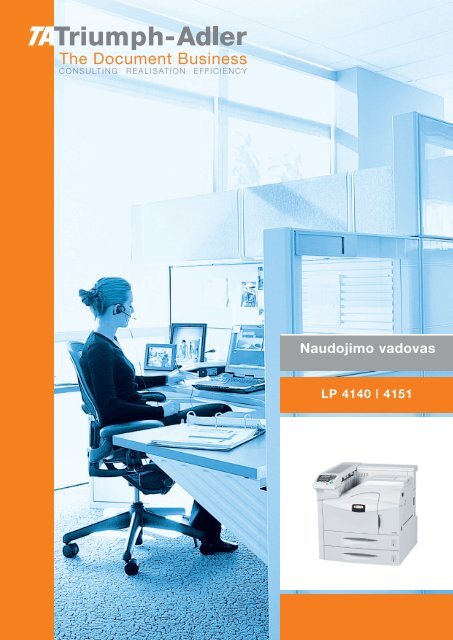Naudojimo vadovas - TA Triumph-Adler GmbH
Naudojimo vadovas - TA Triumph-Adler GmbH
Naudojimo vadovas - TA Triumph-Adler GmbH
You also want an ePaper? Increase the reach of your titles
YUMPU automatically turns print PDFs into web optimized ePapers that Google loves.
<strong>Naudojimo</strong> <strong>vadovas</strong><br />
LP 4140 | 4151
Turinys<br />
1 Įrenginio dalys............................................................................................................................1-1<br />
Komponentai priekinėje spausdintuvo dalyje ..............................................................................1-2<br />
Komponentai kairėje ir galinėje spausdintuvo dalyse .................................................................1-3<br />
Komponentai dešinėje spausdintuvo dalyje ................................................................................1-4<br />
2 Spausdinimo operacijos............................................................................................................2-1<br />
Spausdintuvo tvarkyklės diegimas ..............................................................................................2-2<br />
Spausdinimas iš taikomųjų programų .........................................................................................2-3<br />
3 Priežiūra......................................................................................................................................3-1<br />
Bendroji informacija .....................................................................................................................3-2<br />
Spausdinimo miltelių kasetės keitimas ........................................................................................3-3<br />
Spausdintuvo valymas ................................................................................................................3-9<br />
4 Trikčių nustatymas ir šalinimas................................................................................................4-1<br />
Bendrosios gairės .......................................................................................................................4-2<br />
Spausdinimo kokybės problemos ...............................................................................................4-4<br />
Indikatoriai ir pranešimai .............................................................................................................4-7<br />
Užstrigusio popieriaus šalinimas ...............................................................................................4-14<br />
5 Specifikacijos .............................................................................................................................5-1<br />
NAUDOJIMO VADOVAS i
ii NAUDOJIMO VADOVAS
Teisinė ir saugos informacija<br />
Pastaba dėl programinės įrangos<br />
Pastaba<br />
Dėl prekių ženklų<br />
ATSARGIAI: BENDROVĖ NEPRISIIMA JOKIOS ATSAKOMYBĖS UŽ<br />
PAŽEIDIMUS, ATSIRADUSIUS DĖL NETINKAMO ĮDIEGIMO.<br />
ŠIAME SPAUSDINTUVE NAUDOJAMA PROGRAMINĖ ĮRANGA TURI<br />
PALAIKYTI SPAUSDINTUVO EMULIACIJOS VEIKSENĄ. Spausdintuvo<br />
PCL emuliacija nustatyta gamykloje. Emuliacijos režimo negalima pakeisti.<br />
Šio vadovo informacija gali būti pakeista be atskiro įspėjimo. Būsimi<br />
leidimai gali būti papildyti. Atsiprašome vartotojų dėl visų šio leidimo<br />
techninių netikslumų ar spausdinimo klaidų.<br />
Bendrovė neprisiima jokios atsakomybės už nelaimingus atsitikimus,<br />
įvykusius vartotojui vykdant šiame vadove nurodytas instrukcijas.<br />
Bendrovė neprisiima jokios atsakomybės už spausdintuvo programinės<br />
aparatinės įrangos defektus (tik skaitomos atminties turinio).<br />
Šis <strong>vadovas</strong> ir bet koks parduodamas arba parduodant spausdintuvą<br />
teikiamas autorių teisių objektas saugomas autorių teisių. Visos teisės<br />
apsaugotos. Be išankstinio rašytinio „Kyocera Mita Corporation“ sutikimo<br />
draudžiama kopijuoti arba dauginti visą šį vadovą arba jo dalį ir bet kokius<br />
autorių teisių objektus. Bet kokios viso šio vadovo arba jo dalies kopijos ir<br />
bet kurie autorių teisių objektai turi būti pažymėti tokiu pačiu autorių teisių<br />
apsaugos ženklu, kaip ir medžiaga, kuri yra kopijuojama.<br />
PRESCRIBE yra registruotasis „Kyocera Corporation“ prekės ženklas.<br />
KPDL ir KIR („Kyocera Image Refinement“) yra „Kyocera Corporation“<br />
prekių ženklai.<br />
„Hewlett-Packard“, PCL ir PJL yra registruotieji bendrovės „Hewlett-<br />
Packard“ prekių ženklai. „Centronics“ yra „Centronics Data Computer Inc.“<br />
prekės pavadinimas. „PostScript“ yra registruotasis „Adobe Systems<br />
Incorporated“ prekės ženklas. „Macintosh“ yra registruotasis „Apple<br />
Computer, Inc.“ prekės ženklas. „Microsoft“, „Windows“ ir „Windows NT“<br />
yra registruotieji „Microsoft Corporation“ prekių ženklai. „Microsoft<br />
Windows Server“ yra prekės ženklas, priklausantis „Microsoft<br />
Corporation“. „PowerPC“ yra korporacijos „International Business<br />
Machines“ prekės ženklas. „CompactFlash“ yra „SanDisk Corporation“<br />
prekės ženklas. Visi kiti prekių ir gaminių pavadinimai yra registruotieji<br />
prekių ženklai arba juos gaminančių bendrovių prekių ženklai.<br />
NAUDOJIMO VADOVAS iii
USB<br />
Šiame gaminyje naudojama „PeerlessPrintXL“ technologija, teikianti „HP<br />
LaserJet“ tinkamą PCL 6 kalbos emuliaciją. „PeerlessPrintXL“ yra<br />
korporacijos „Peerless Systems“, 2381 Rosecrans Ave. El Segundo, CA<br />
90245, U.S.A., prekės ženklas<br />
Šis gaminys buvo sukurtas naudojant „Tornado Real Time Operating<br />
System“ ir „Tools from Wind River Systems“.<br />
Šiame gaminyje naudojami Monotype Imaging Inc. šriftai UFST ir<br />
„MicroType“ ® .<br />
Šį produktą sertifikavo bendrovė „USB Implementers Forum inc.“.<br />
iv NAUDOJIMO VADOVAS
Licencinės sutartys<br />
IBM Program License Agreement<br />
Ši informacija sąmoningai pateikiama anglų kalba.<br />
THE DEVICE YOU HAVE PURCHASED CON<strong>TA</strong>INS ONE OR MORE<br />
SOFTWARE PROGRAMS ("PROGRAMS") WHICH BELONG TO<br />
INTERNATIONAL BUSINESS MACHINES CORPORATION ("IBM").<br />
THIS DOCUMENT DEFINES THE TERMS AND CONDITIONS UNDER<br />
WHICH THE SOFTWARE IS BEING LICENSED TO YOU BY IBM. IF YOU<br />
DO NOT AGREE WITH THE TERMS AND CONDITIONS OF THIS<br />
LICENSE, THEN WITHIN 14 DAYS AFTER YOUR ACQUISITION OF<br />
THE DEVICE YOU MAY RETURN THE DEVICE FOR A FULL REFUND.<br />
IF YOU DO NOT SO RETURN THE DEVICE WITHIN THE 14 DAYS,<br />
THEN YOU WILL BE ASSUMED TO HAVE AGREED TO THESE TERMS<br />
AND CONDITIONS.<br />
The Programs are licensed not sold. IBM, or the applicable IBM country<br />
organization, grants you a license for the Programs only in the country<br />
where you acquired the Programs. You obtain no rights other than those<br />
granted you under this license.<br />
The term "Programs" means the original and all whole or partial copies of<br />
it, including modified copies or portions merged into other programs. IBM<br />
retains title to the Programs. IBM owns, or has licensed from the owner,<br />
copyrights in the Programs.<br />
1. License<br />
Under this license, you may use the Programs only with the device on<br />
which they are installed and transfer possession of the Programs and the<br />
device to another party.<br />
If you transfer the Programs, you must transfer a copy of this license and<br />
any other documentation to the other party. Your license is then<br />
terminated. The other party agrees to these terms and conditions by its first<br />
use of the Program.<br />
You may not:<br />
1 use, copy, modify, merge, or transfer copies of the Program except<br />
as provided in this license;<br />
2 reverse assemble or reverse compile the Program; or<br />
3 sublicense, rent, lease, or assign the Program.<br />
NAUDOJIMO VADOVAS v
2. Limited Warranty<br />
The Programs are provided "AS IS."<br />
THERE ARE NO OTHER WARRANTIES COVERING THE PROGRAMS<br />
(OR CONDITIONS), EXPRESS OR IMPLIED, INCLUDING, BUT NOT<br />
LIMITED TO, THE IMPLIED WARRANTIES OF MERCHAN<strong>TA</strong>BILITY<br />
AND FITNESS FOR A PARTICULAR PURPOSE.<br />
Some jurisdictions do not allow the exclusion of implied warranties, so the<br />
above exclusion may not apply to you.<br />
3. Limitation of Remedies<br />
IBM’s entire liability under this license is the following;<br />
For any claim (including fundamental breach), in any form, related in any<br />
way to this license, IBM's liability will be for actual damages only and will<br />
be limited to the greater of:<br />
1 the equivalent of U.S. $25,000 in your local currency; or<br />
2 IBM's then generally available license fee for the Program<br />
This limitation will not apply to claims for bodily injury or damages to real<br />
or tangible personal property for which IBM is legally liable.<br />
IBM will not be liable for any lost profits, lost savings, or any incidental<br />
damages or other economic consequential damages, even if IBM, or its<br />
authorized supplier, has been advised of the possibility of such damages.<br />
IBM will not be liable for any damages claimed by you based on any third<br />
party claim. This limitation of remedies also applies to any developer of<br />
Programs supplied to IBM. IBM's and the developer's limitations of<br />
remedies are not cumulative. Such developer is an intended beneficiary of<br />
this Section. Some jurisdictions do not allow these limitations or<br />
exclusions, so they may not apply to you.<br />
4. General<br />
You may terminate your license at any time. IBM may terminate your<br />
license if you fail to comply with the terms and conditions of this license. In<br />
either event, you must destroy all your copies of the Program. You are<br />
responsible for payment of any taxes, including personal property taxes,<br />
resulting from this license. Neither party may bring an action, regardless of<br />
form, more than two years after the cause of action arose. If you acquired<br />
the Program in the United States, this license is governed by the laws of<br />
the State of New York. If you acquired the Program in Canada, this license<br />
is governed by the laws of the Province of Ontario. Otherwise, this license<br />
is governed by the laws of the country in which you acquired the Program.<br />
vi NAUDOJIMO VADOVAS
Pareiškimas dėl šriftų prekių ženklų<br />
Visus šiame spausdintuve įdiegtus šriftus licencijuoja „Monotype Imaging<br />
Inc.“<br />
„Helvetica“, „Palatino“ ir „Times“ yra registruotieji bendrovės Linotype-Hell<br />
AG prekių ženklai. „ITC Avant Garde Gothic“, „ITC Bookman“, „ITC Zapf<br />
Chancery“ ir „ITC Zapf Dingbats“ yra registruotieji International Typeface<br />
Corporation prekių ženklai.<br />
Monotype Imaging License Agreement<br />
Ši informacija sąmoningai pateikiama anglų kalba.<br />
1 “Software” shall mean the digitally encoded, machine readable,<br />
scalable outline data as encoded in a special format as well as the<br />
UFST Software.<br />
2 You agree to accept a non-exclusive license to use the Software to<br />
reproduce and display weights, styles and versions of letters,<br />
numerals, characters and symbols (“Typefaces”) solely for your own<br />
customary business or personal purposes at the address stated on<br />
the registration card you return to Monotype Imaging. Under the<br />
terms of this License Agreement, you have the right to use the Fonts<br />
on up to three printers. If you need to have access to the fonts on<br />
more than three printers, you need to acquire a multi-user license<br />
agreement which can be obtained from Monotype Imaging.<br />
Monotype Imaging retains all rights, title and interest to the Software<br />
and Typefaces and no rights are granted to you other than a License<br />
to use the Software on the terms expressly set forth in this<br />
Agreement.<br />
3 To protect proprietary rights of Monotype Imaging, you agree to<br />
maintain the Software and other proprietary information concerning<br />
the Typefaces in strict confidence and to establish reasonable<br />
procedures regulating access to and use of the Software and<br />
Typefaces.<br />
4 You agree not to duplicate or copy the Software or Typefaces, except<br />
that you may make one backup copy. You agree that any such copy<br />
shall contain the same proprietary notices as those appearing on the<br />
original.<br />
5 This License shall continue until the last use of the Software and<br />
Typefaces, unless sooner terminated. This License may be<br />
terminated by Monotype Imaging if you fail to comply with the terms<br />
of this License and such failure is not remedied within thirty (30) days<br />
after notice from Monotype Imaging. When this License expires or is<br />
terminated, you shall either return to Monotype Imaging or destroy all<br />
copies of the Software and Typefaces and documentation as<br />
requested.<br />
6 You agree that you will not modify, alter, disassemble, decrypt,<br />
reverse engineer or decompile the Software.<br />
NAUDOJIMO VADOVAS vii
7 Monotype Imaging warrants that for ninety (90) days after delivery,<br />
the Software will perform in accordance with Monotype Imagingpublished<br />
specifications, and the diskette will be free from defects in<br />
material and workmanship. Monotype Imaging does not warrant that<br />
the Software is free from all bugs, errors and omissions.<br />
8 THE PARTIES AGREE THAT ALL OTHER WARRANTIES,<br />
EXPRESSED OR IMPLIED, INCLUDING WARRANTIES OF<br />
FITNESS FOR A PARTICULAR PURPOSE AND<br />
MERCHAN<strong>TA</strong>BILITY, ARE EXCLUDED.<br />
9 Your exclusive remedy and the sole liability of Monotype Imaging in<br />
connection with the Software and Typefaces is repair or replacement<br />
of defective parts, upon their return to Monotype Imaging.<br />
10 IN NO EVENT WILL MONOTYPE IMAGING BE LIABLE FOR LOST<br />
PROFITS, LOST DA<strong>TA</strong>, OR ANY OTHER INCIDEN<strong>TA</strong>L OR<br />
CONSEQUENTIAL DAMAGES, OR ANY DAMAGES CAUSED BY<br />
ABUSE OR MISAPPLICATION OF THE SOFTWARE AND<br />
TYPEFACES.<br />
11 Massachusetts U.S.A. law governs this Agreement.<br />
12 You shall not sublicense, sell, lease, or otherwise transfer the<br />
Software and/or Typefaces without the prior written consent of<br />
Monotype Imaging.<br />
13 Use, duplication or disclosure by the Government is subject to<br />
restrictions as set forth in the Rights in Technical Data and Computer<br />
Software clause at FAR 252-227-7013, subdivision (b)(3)(ii) or<br />
subparagraph (c)(1)(ii), as appropriate. Further use, duplication or<br />
disclosure is subject to restrictions applicable to restricted rights<br />
software as set forth in FAR 52.227-19 (c)(2).<br />
14 YOU ACKNOWLEDGE THAT YOU HAVE READ THIS<br />
AGREEMENT, UNDERS<strong>TA</strong>ND IT, AND AGREE TO BE BOUND BY<br />
ITS TERMS AND CONDITIONS. NEITHER PARTY SHALL BE<br />
BOUND BY ANY S<strong>TA</strong>TEMENT OR REPRESEN<strong>TA</strong>TION NOT<br />
CON<strong>TA</strong>INED IN THIS AGREEMENT. NO CHANGE IN THIS<br />
AGREEMENT IS EFFECTIVE UNLESS WRITTEN AND SIGNED<br />
BY PROPERLY AUTHORIZED REPRESEN<strong>TA</strong>TIVES OF EACH<br />
PARTY. BY OPENING THIS DISKETTE PACKAGE, YOU AGREE<br />
TO ACCEPT THE TERMS AND CONDITIONS OF THIS<br />
AGREEMENT.<br />
viii NAUDOJIMO VADOVAS
Atitiktis ir suderinamumas<br />
Saugos informacija<br />
Radijo dažnių siųstuvas<br />
Radijo žymos technologija<br />
PAVOJUS: ATVĖRUS SKLINDA 3B KLASĖS LAZERIO<br />
SPINDULIUOTĖ. VENKITE SPINDULIŲ PLUOŠTO EKSPOZICIJOS.<br />
ATSARGIAI: Naudojantis valdymo ir derinimo prietaisais arba atliekant<br />
procedūras, nenurodytas vadove, galimas kenksmingas radiacijos<br />
ekspozicijos poveikis.<br />
Šiame įrenginyje yra siųstuvo modulis. Mes, gamintojas („U<strong>TA</strong>X<br />
<strong>GmbH</strong>“), deklaruojame, kad ši įranga (spausdintuvas), modeliai<br />
LP 4140 ir LP 4151, atitinka svarbiausius direktyvos 1999/5/EC<br />
reikalavimus ir kitas susijusias normas.<br />
Kai kuriose šalyse radijo žymos technologija, kurią šis įrenginys naudoja<br />
spausdinimo miltelių kasetei atpažinti, turi būti patvirtinta ir dėl to šios<br />
įrangos naudojimas gali būti uždraustas.<br />
NAUDOJIMO VADOVAS ix
Įspėjamosios etiketės<br />
Viduje aukšta temperatūra. Nelieskite šioje<br />
zonoje esančių įrenginio dalių, nes galite<br />
nusideginti.<br />
Nedeginkite spausdinimo miltelių ir<br />
spausdinimo miltelių kasetės. Pavojingos<br />
žiežirbos gali nudeginti.<br />
Saugumo sumetimais šiose kopijuoklio vietose priklijuoti atsargumo<br />
reikalaujantys lipdukai. Išimdami užstrigusį popierių ar spausdinimo<br />
miltelių dėžutę venkite gaisro ar elektros smūgio.<br />
PAS<strong>TA</strong>BA: Nenuplėškite šių lipdukų.<br />
Viduje aukšta temperatūra. Nelieskite<br />
šioje zonoje esančių įrenginio dalių,<br />
nes galite nusideginti.<br />
Lipdukas spausdintuvo viduje<br />
(perspėjimas apie lazerio spinduliuotę)<br />
Viduje yra judančios dalys. Gali<br />
sukelti sužalojimus. Nelieskite<br />
judančių dalių.<br />
x NAUDOJIMO VADOVAS
Ozono koncentracija<br />
Europai, Azijai<br />
ir kitoms šalims<br />
CE ženklinimo direktyva<br />
Šis spausdintuvas išskiria ozono dujas (O 3), kurios gali telktis įrenginio<br />
naudojimo vietoje ir skleisti nemalonų kvapą. Kad ozono dujų<br />
koncentracija neviršytų 0,1 mln. d., rekomenduojame neįrengti<br />
spausdintuvo uždarose patalpose, kurias sunku vėdinti.<br />
Pagal Tarybos direktyvas 89/336/EEC, 73/23/EEC ir 1999/5/EC<br />
Gamintojas „Kyocera Mita Corporation“<br />
Gamintojo adresas: 2-28, 1-Chome, Tamatsukuri, Chuo-ku, Osaka, 540-<br />
8585, Japonija<br />
Skelbia šį gaminį<br />
Gaminio pavadinimas: Spausdintuvas<br />
Modelio numeris: LP 4140/LP 4151 (patikrintą su papildomu<br />
įrenginiu; Dvigubu popieriaus tiektuvu PF-700, Didelės talpos popieriaus<br />
tiektuvu PF-750, Dokumentų dorokliu DF-710/DF-730, Brošiūrų įrenginiu<br />
BF-710, Pašto dėžute MT-710 ir skylmušiu PH-5A)<br />
NAUDOJIMO VADOVAS xi
EN ISO 7779<br />
Atsakomybės apribojimas<br />
Atitinka šias gaminio specifikacijas:<br />
EN 55 022:1998+A1:2000+A2:2003 B klasė<br />
EN 61 000-3-2:2000<br />
EN 61 000-3-3:1995+A1:2001<br />
EN 55 024:1998+A1:2001+A2:2003<br />
EN 60 950-1:2001+A11<br />
EN 60 825-1:1994+A1+A2<br />
EN 300330-1<br />
EN 300330-2<br />
Gamintojas ir jo gaminių platinimo bendrovės laiko toliau nurodytą<br />
techninę dokumentaciją, kad galėtų ją pateikti vykstant patikrinimui, kurį<br />
gali atlikti už tai atsakingos institucijos.<br />
Naudotojo instrukcijos, atitinkančios galiojančias specifikacijas.<br />
Techniniai brėžiniai.<br />
Procedūrų, užtikrinančių atitiktį, aprašymas.<br />
Kita techninė informacija.<br />
Maschinenlärminformations-Verordnung 3. GPSGV, der höchste<br />
Schalldruckpegel beträgt 70 dB (A) oder weniger gemäß EN ISO 7779.<br />
„U<strong>TA</strong>X <strong>GmbH</strong>“ neprisiima atsakomybės už jokius nuostolius ir žalą, kurią<br />
klientams ir kitiems asmenims arba organizacijoms tiesiogiai arba<br />
netiesiogiai sukėlė arba, kaip manoma, galėjo sukelti įranga, kurią<br />
parduodame arba tiekiame, įskaitant, bet neapsiribojant, aptarnavimo<br />
pertraukimą, prarastas verslo galimybes, laukiamą pelną arba dėl įrenginių<br />
arba programinės įrangos naudojimo ir eksploatavimo patiriamus<br />
nuostolius.<br />
xii NAUDOJIMO VADOVAS
Spausdintuve įrengta budėjimo laikmačio funkcija.<br />
Ši funkcija leidžia sumažinti spausdintuvo naudojamos elektros<br />
energijos kiekį. Kad maksimaliai taupytumėte energiją, jei neketinate<br />
ilgesnį laiką naudoti spausdintuvo, visiškai išjunkite el. maitinimą.<br />
Išsamesnės informacijos apie budėjimo laikmačio funkciją ir spausdintuvo<br />
sunaudojamą energiją žr. šiame vadove.<br />
Pradiniai budėjimo laikmačio funkcijos nustatymai ir energija, sutaupyta<br />
naudojantis šia funkcija:<br />
Pradinis<br />
automatinio<br />
budėjimo<br />
nustatymas<br />
Energijos<br />
naudojimas<br />
automatinio<br />
budėjimo režimu<br />
LP 4140 LP 4151<br />
15 minučių (60 minučių) 15 minučių (60 minučių)<br />
4,5 W (40 W) 4,5 W (75 W)<br />
NAUDOJIMO VADOVAS xiii
Prašome prieš naudojantis įrenginiu perskaityti šį <strong>Naudojimo</strong> vadovą.<br />
Laikykite netoli įrenginio, kad prireikus būtų galima pasinaudoti.<br />
Tam tikrais simboliais pažymėti šio vadovo skyriai ir tam tikri ženklai,<br />
esantys ant įrenginio dalių, yra saugos įspėjimai, kuriais siekiama<br />
apsaugoti vartotoją, kitus asmenis ir aplinkos objektus. Simboliai ir jų<br />
reikšmės nurodytos toliau.<br />
PAVOJUS: Reiškia, kad neskiriant pakankamai dėmesio<br />
tam tikriems nurodymams ar netinkamai jų laikantis, labai<br />
tikėtinas rimtas arba net mirtinas sužalojimas.<br />
PERSPĖJIMAS: Reiškia, kad neskiriant pakankamai<br />
dėmesio tam tikriems nurodymams ar netinkamai jų<br />
laikantis, galimas rimtas sužalojimas ar netgi mirtis.<br />
ATSARGIAI: Reiškia, kad neskiriant pakankamai dėmesio<br />
tam tikriems nurodymams ar netinkamai jų laikantis, galimas<br />
rimtas arba net mirtinas sužalojimas.<br />
xiv NAUDOJIMO VADOVAS
Simboliai<br />
Šie simboliai rodo, kad tam tikruose skyriuose yra saugos įspėjimų.<br />
Simbolio viduryje esančiais ženklais parodomi specialaus dėmesio<br />
reikalaujantys dalykai.<br />
.... [Bendrasis įspėjimas]<br />
.... [Perspėjimas apie elektrošoko pavojų]<br />
.... [Įspėjimas apie aukštą temperatūrą]<br />
Šie simboliai rodo, kad tam tikruose skyriuose yra informacijos apie<br />
draudžiamus veiksmus. Simbolio viduryje nurodyta draudžiamo veiksmo<br />
specifika.<br />
.... [Įspėjimas apie draudžiamą veiksmą]<br />
.... [Draudžiama ardyti]<br />
Šie simboliai rodo, kad tam tikruose skyriuose yra informacijos apie<br />
veiksmus, kuriuos būtina atlikti. Simbolyje nurodyta reikalaujamo veiksmo<br />
specifika.<br />
.... [Įspėjimas apie reikalingą veiksmą]<br />
.... [Ištraukite kištuką iš elektros lizdo]<br />
.... [Įrenginį junkite tik į lizdus su įžeminimu]<br />
Jeigu šio <strong>Naudojimo</strong> vadovo saugos įspėjimai neįskaitomi arba nerandate<br />
paties vadovo dingo ir norite užsisakyti kitą, kreipkitės į savo aptarnavimo<br />
atstovą. (paslauga mokama).<br />
NAUDOJIMO VADOVAS xv
įrengimo metu būtinos atsargumo priemonės<br />
Aplinka<br />
ATSARGIAI:<br />
Nestatykite įrenginio ant nestabilaus ir nelygaus paviršiaus.<br />
Tokiose vietose įrenginys gali nuvirsti. Tokiomis aplinkybėmis<br />
galima susižaloti arba gali būti sugadintas įrenginys.<br />
Venkite vietų, kuriose drėgna arba dulkėta ir nešvaru. Jeigu ant<br />
elektros kištuko pateko dulkių ar nešvarumų, nuvalykite jį, kad<br />
nekiltų gaisras ir išvengtumėte elektrošoko pavojaus.<br />
Siekdami išvengti gaisro pavojaus, venkite vietų prie radiatorių,<br />
šildytuvų ir kitų šilumos šaltinių arba vietų prie degių objektų.<br />
Kad įrenginys neįkaistų ir kad būtų lengviau keisti jo dalis ir jį<br />
prižiūrėti, aplink jį palikite vietos, kaip parodyta toliau. Palikite<br />
pakankamai vietos, ypač prie ventiliacijos angų, kad oras galėtų<br />
laisvai išeiti iš spausdintuvo.<br />
Kairėje: 300 mm Dešinėje: 300 mm Galinėje dalyje: 100 mm Priekyje: 1 000 mm<br />
Visuomet stabilizuokite įrenginį specialiais stabdikliais, kad jis<br />
nejudėtų ir (arba) neapvirstų ir nesužalotų šalia esančių žmonių.<br />
xvi NAUDOJIMO VADOVAS
Kitos atsargumo priemonės<br />
Nepalankios aplinkos sąlygos gali neigiamai paveikti saugų įrenginio<br />
naudojimą ir veikimą. Įrenkite patalpoje, kurioje oras kondicionuojamas<br />
(rekomenduojama patalpos temperatūra: apie 23 °C, drėgmė: apie 60%);<br />
rinkdamiesi vietą įrenginiui, venkite šių vietų.<br />
• Venkite vietų prie lango arba apšviestų tiesioginiais saulės<br />
spinduliais.<br />
• Vengti vietų, kuriose juntama vibracija.<br />
• Venkite vietų, kuriose ryškūs temperatūrų pokyčiai.<br />
• Vengti vietų, kuriose jaučiamas tiesioginis karšto arba šalto oro<br />
poveikis.<br />
• Vengti prastai vėdinamų vietų.<br />
• Jei spausdintuve įrengti stabdikliai, jo perkėlimas gali pakenkti kai<br />
kuriems grindų paviršiams.<br />
Spausdinant išsiskiria nedidelis kiekis ozono, tačiau toks kiekis sveikatai<br />
nekenkia. Vis dėlto ilgą laiką naudojant spausdintuvą prastai vėdinamoje<br />
patalpoje arba spausdinant didelį kiekį egzempliorių, kvapas gali pasidaryti<br />
nemalonus. Kad aplinka būtų tinkama spausdinimo darbams, siūlome<br />
gerai vėdinti patalpas.<br />
NAUDOJIMO VADOVAS xvii
Maitinimo šaltinis ir įrenginio įžeminimas<br />
PERSPĖJIMAS:<br />
Nenaudokite maitinimo šaltinio, kurio įtampa kitokia, nei<br />
nurodyta. Stenkitės nejungti daug įrenginių į tą patį lizdą.<br />
Tokiomis aplinkybėmis kyla gaisro arba elektros smūgio pavojus.<br />
Tvirtai įkiškite kištuką į kištukinį lizdą. Prie kištuko šakutės<br />
prisilietę metaliniai objektai gali sukelti gaisrą arba elektros<br />
smūgį.<br />
Įrenginį junkite tik prie lizdo su įžeminimu, kad trumpojo jungimo<br />
atveju išvengtumėte gaisro arba elektros smūgio pavojaus. Jeigu<br />
įžeminimas neįmanomas, kreipkitės į aptarnavimo atstovą.<br />
Kitos atsargumo priemonės<br />
Plastikinių maišelių tvarkymas<br />
Junkite elektros kištuką į lizdą, esantį arčiausiai įrenginio.<br />
Maitinimo laidas yra pagrindinis atjungimo įtaisas. Pasirūpinkite, kad<br />
elektros lizdas būtų netoli įrenginio ir lengvai pasiekiamas.<br />
PERSPĖJIMAS:<br />
Saugokite nuo vaikų plastikinius maišelius, kurie naudojami su<br />
įrenginiu. Plastikui prilipus prie vaiko nosies ir burnos, jis gali<br />
uždusti.<br />
xviii NAUDOJIMO VADOVAS
atsargumo priemonės, būtinos naudojantis įrenginiu<br />
Atsargumo reikalaujantys pranešimai, kurių reikia laikytis<br />
naudojantis įrenginiu<br />
PERSPĖJIMAS:<br />
Nelaikykite metalinių objektų ar talpyklų su vandeniu (vazų,<br />
vazonų, puodelių ir pan.) šalia įrenginio ar ant jo. Tokiems<br />
objektams įkritus į įrenginį, kyla gaisro arba elektros smūgio<br />
pavojus.<br />
Nenuimkite įrenginio dangčių, nes dėl aukštosios įtampos dalių<br />
įrenginio viduje kyla elektros smūgio pavojus.<br />
Nesugadinkite, nenutraukite ir nebandykite taisyti maitinimo<br />
laido. Nestatykite ant laido sunkių objektų, netraukite jo, be<br />
reikalo nelankstykite ir nesugadinkite kaip nors kitaip.<br />
Tokiomis aplinkybėmis kyla gaisro arba elektros smūgio pavojus.<br />
Niekada nebandykite taisyti ar ardyti įrenginio ar jo dalių, nes tai<br />
kelia gaisro ar elektros smūgio pavojų arba gali sugadinti lazerinį<br />
įrenginį. Prasiskverbęs lazerio spindulys gali sukelti aklumą.<br />
Jeigu įrenginys labai įkaista, iš jo skverbiasi dūmai, neįprastas<br />
kvapas arba vyksta kitokie neįprasti dalykai, kyla gaisro ar<br />
elektros smūgio pavojus. Nedelsdami išjunkite el. maitinimo<br />
jungiklį (O), būtinai ištraukite elektros laidą iš lizdo ir kreipkitės į<br />
aptarnavimo atstovą.<br />
Jeigu į įrenginį patenka nepageidaujamų objektų (sąvaržėlių,<br />
vandens, kitokių skysčių ir pan.), nedelsdami išjunkite el.<br />
maitinimo jungiklį (O). Po to būtinai ištraukite elektros kištuką iš<br />
lizdo, kad išvengtumėte gaisro ar elektrošoko pavojaus. Paskui<br />
kreipkitės į techninės priežiūros atstovą.<br />
Nejunkite ir neišjunkite elektros laido drėgnomis rankomis, nes<br />
gali ištikti elektros smūgis.<br />
Dėl vidinių įrenginio dalių priežiūros arba taisymo visada<br />
kreipkitės į savo aptarnavimo atstovą.<br />
NAUDOJIMO VADOVAS xix
ATSARGIAI:<br />
Traukdami kištuką iš lizdo, niekada netempkite už elektros laido.<br />
Tempiamas elektros laidas gali trūkti ir sukelti gaisro ar elektrošoko pavojų.<br />
(Traukdami elektros laidą iš lizdo visada laikykite už kištuko.)<br />
Prieš perkeldami įrenginį visada ištraukite kištuką iš elektros<br />
lizdo. Jeigu elektros laidas sugadintas, kyla gaisro arba<br />
elektrošoko pavojus.<br />
Jeigu tam tikrą neilgą laikotarpį įrenginiu nesinaudosite (naktį ir<br />
pan.), išjunkite el. maitinimo jungiklį (O). Jei jis nebus<br />
naudojamas ilgesnį laikotarpį (per atostogas ir pan.), saugumo<br />
sumetimais ištraukite elektros kištuką iš lizdo.<br />
Keldami arba judindami spausdintuvą patraukite 4 rankenėles<br />
spausdintuvo šonuose ir visuomet neškite spausdintuvą už 4<br />
nurodytų rankenėlių, bent keturiese, kiekvienas žmogus už<br />
atskiros rankenėlės.<br />
Valydami įrenginį saugumo sumetimais visada ištraukite iš lizdo<br />
elektros kištuką.<br />
Jeigu įrenginyje prisikaupia dulkių, kyla gaisro ar kiti pavojai.<br />
Todėl dėl vidinių dalių valymo rekomenduojama pasitarti su<br />
aptarnavimo atstovu. Tai ypač veiksminga, kai atliekama prieš<br />
sezonus, kuriems būdingas didelis drėgnumas. Dėl įrenginio<br />
vidinių dalių valymo kainos pasitarkite su aptarnavimo atstovu.<br />
xx NAUDOJIMO VADOVAS
Kitos atsargumo priemonės<br />
Nedėkite ant įrenginio sunkių objektų ir kitaip negadinkite įrenginio.<br />
Spausdinimo metu neatidarinėkite viršutinio priekinio dangčio, neišjunkite<br />
el. maitinimo jungiklio ir netraukite iš lizdo elektros kištuko.<br />
Norėdami pakelti ar pernešti įrenginį, kreipkitės į aptarnavimo atstovą.<br />
Nelieskite elektrinių dalių, pvz., jungčių arba plokščių. Jas gali sugadinti<br />
statinė elektra.<br />
Nebandykite vykdyti operacijų, kurios nepaaiškintos šiame vadove.<br />
Naudokite ekranuotus sąsajos kabelius.<br />
ATSARGIAI:<br />
Naudojantis valdymo ir derinimo prietaisais arba atliekant procedūras,<br />
nenurodytas vadove, galimas kenksmingas radiacijos ekspozicijos<br />
poveikis.<br />
NAUDOJIMO VADOVAS xxi
Atsargumo reikalaujantys pranešimai, kurių reikia laikytis tvarkant<br />
eksploatacines medžiagas<br />
ATSARGIAI:<br />
Nebandykite deginti dažų miltelių kasetės. Pavojingos žiežirbos<br />
gali nudeginti.<br />
Niekuomet neatidarykite spausdinimo miltelių kasetės ar<br />
panaudotų spausdinimo miltelių indo.<br />
Spausdinimo miltelių kasetę laikykite vaikams neprieinamoje<br />
vietoje.<br />
Jeigu spausdinimo milteliai pasipila iš kasetės, stenkitės jų<br />
neįkvėpti ir nenuryti, taip pat stenkitės, kad nepatektų į akis ir ant<br />
odos.<br />
• Jeigu netyčia įkvėpėte miltelių, išeikite į gryną orą ir<br />
rūpestingai praskalaukite gerklę dideliu vandens kiekiu. Jeigu<br />
pradėjo kamuoti kosulys, kreipkitės į gydytoją.<br />
• Jeigu netyčia nurijote spausdinimo miltelių, praskalaukite burną<br />
vandeniu ir išgerkite 1–2 puodelius vandens skrandžio turiniui<br />
praskiesti. Jei būtina, kreipkitės į gydytoją.<br />
• Jeigu miltelių netyčia pateko į akis, rūpestingai praskalaukite jas<br />
vandeniu. Jeigu perštėjimas nepraeina, kreipkitės į gydytoją.<br />
• Jeigu spausdinimo miltelių netyčia pateko ant odos, nuplaukite ją<br />
vandeniu ir muilu.<br />
Nebandykite jėga atidaryti arba suardyti spausdinimo miltelių<br />
kasetės.<br />
Kitos atsargumo priemonės<br />
Panaudotą spausdinimo miltelių kasetę sunaikinkite pagal nustatytas<br />
valstybines, rajonines ir vietines taisykles ir reglamentus.<br />
Visas eksploatacines medžiagas laikykite vėsioje, tamsioje vietoje.<br />
Jeigu įrenginys bus nenaudojamas ilgesnį laiko tarpą, išimkite popierių iš<br />
kasetės, sudėkite į jo pakuotę ir vėl ją sandariai uždarykite.<br />
xxii NAUDOJIMO VADOVAS
<strong>Naudojimo</strong> instrukcijų <strong>vadovas</strong><br />
Šį <strong>Naudojimo</strong> vadovą sudaro tokie skyriai:<br />
1 Įrenginio dalys<br />
Šiame skyriuje paaiškinami dalių pavadinimai.<br />
2 Spausdinimo operacijos<br />
Šiame skyriuje aiškinama, kaip spausdinti iš kompiuterio.<br />
3 Priežiūra<br />
Šiame skyriuje aiškinama, kaip pakeisti spausdinimo miltelių kasetę,<br />
panaudotų spausdinimo miltelių indą ir kaip prižiūrėti spausdintuvą.<br />
4 Trikčių nustatymas ir šalinimas<br />
Šiame skyriuje aiškinama, kaip pašalinti galimus sutrikimus, pvz.,<br />
popieriaus strigtį.<br />
5 Specifikacijos<br />
NAUDOJIMO VADOVAS xxiii
sutartinis žymėjimas<br />
Šiame vadove naudojamas toks sutartinis žymėjimas.<br />
Sutartinis žymėjimas Aprašas Pavyzdys<br />
Kursyvas Naudojamas raktažodžiui,<br />
frazei arba nuorodai į<br />
papildomą informaciją išskirti<br />
iš konteksto.<br />
Courier šriftas Naudojamas operacijų<br />
skydelyje rodomiems<br />
pranešimams arba<br />
pavadinimams pažymėti.<br />
Tekstas laužtiniuose<br />
skliaustuose<br />
paryškintu šriftu<br />
Naudojamas operacijų<br />
skydelio mygtukams.<br />
Paryškintas šriftas Naudojamas mygtukams ar<br />
dialogų languose<br />
pasirenkamiems elementams<br />
bei rodomų dialogų langų<br />
pavadinimams paryškinti.<br />
Pastabos Naudojamos pateikti<br />
papildomą arba naudingą<br />
informaciją apie funkciją arba<br />
savybę.<br />
Svarbu Teikia svarbią informaciją.<br />
Perspėjimas Įspėjama, kad operacijos metu<br />
galimas mechaninis gedimas.<br />
Įspėjimas! Įspėjama apie galimą žmonių<br />
susižalojimą.<br />
Uždarykite viršutinį dangtį.<br />
Žr. Spausdinimo miltelių kasetės<br />
keitimas 3-3 psl..<br />
Pasirodžius pranešimui Patikr.<br />
panaud.sp.milt.Indą panaudotų<br />
miltelių talpyklą pakeiskite.<br />
Spauskite [Go].<br />
Spustelėkite Next.<br />
PAS<strong>TA</strong>BA: Informacijos apie<br />
kaiščio laikymą ieškokite 10 punkte.<br />
SVARBU: Pasirūpinkite, kad<br />
popierius nebūtų sulankstytas,<br />
banguotas arba sugadintas.<br />
ATSARGIAI: Netraukite kasetės,<br />
laikydami įrenginį už priekinės pusės.<br />
PERSPĖJIMAS: Kroviklio<br />
skyriuje aukšta įtampa.<br />
xxiv NAUDOJIMO VADOVAS
1 Įrenginio dalys<br />
Šiame skyriuje pateikiami paaiškinimai ir paveikslėliai, kurie<br />
apibūdina įrenginio dalis ir jų funkcijas. Kad teisingai<br />
naudotumėtės įrenginiu ir pasiektumėte jo optimalų našumą,<br />
pasistenkite tų įrenginio dalių pavadinimus ir funkcijas įsiminti.<br />
Šiame skyriuje aiškinami tokie dalykai:<br />
• Komponentai priekinėje spausdintuvo dalyje .............. 1-2<br />
• Komponentai kairėje ir galinėje spausdintuvo dalyse.. 1-3<br />
• Komponentai dešinėje spausdintuvo dalyje ................ 1-4<br />
NAUDOJIMO VADOVAS 1-1
Įrenginio dalys<br />
Komponentai priekinėje spausdintuvo dalyje<br />
13<br />
14<br />
11 12<br />
2<br />
3<br />
4<br />
1 10<br />
1 Valdymo skydelis<br />
2 Priekinis dangtis<br />
3 2 popieriaus kasetė<br />
4 Popieriaus kreiptuvas<br />
5 Popieriaus ribotuvas<br />
6 1 popieriaus kasetė<br />
7 Transportavimo rankenėlės<br />
8 Universalusis dėklas<br />
9 Pagrindinis jungiklis<br />
10 Viršutinis dėklas<br />
11 Spausdinimo miltelių dėžutė<br />
12 Spausdinimo miltelių dėžutės atlaisvinimo svirtis<br />
13 Panaudotų spausdinimo miltelių talpykla<br />
14 Valymo šepetėlis<br />
SVARBU: Išjungę spausdintuvą palaukite bent penkias sekundes ir tik<br />
tada vėl jį įjunkite.<br />
1-2 NAUDOJIMO VADOVAS<br />
9<br />
8<br />
7<br />
6<br />
5
Komponentai kairėje ir galinėje spausdintuvo dalyse<br />
15 El. maitinimo laido jungtis<br />
16 Papildomo įrenginio jungtis<br />
17 Transportavimo rankenėlės<br />
18 2 kairysis dangtis<br />
19 Blokuojamoji svirtelė<br />
20 1 kairysis dangtis<br />
Įrenginio dalys<br />
NAUDOJIMO VADOVAS 1-3<br />
15<br />
16<br />
20<br />
19<br />
18<br />
17
Įrenginio dalys<br />
Komponentai dešinėje spausdintuvo dalyje<br />
21 Atminties kortelės lizdas<br />
22 Papildomos sąsajos lizdas (OPT)<br />
23 Papildomo atminties lizdo dangtelis<br />
24 USB atmintinės lizdas (A1)<br />
25 Lygiagrečiosios sąsajos jungtis<br />
26 Papildomo kietojo disko įrenginio lizdas (HDD)<br />
27 Tinklo sąsajos jungtis<br />
28 USB sąsajos jungtis (B1)<br />
1-4 NAUDOJIMO VADOVAS<br />
21<br />
22<br />
23<br />
24<br />
25<br />
26<br />
27<br />
28
2 Spausdinimo operacijos<br />
Šiame skyriuje aiškinami tokie dalykai:<br />
• Spausdintuvo tvarkyklės diegimas .............................. 2-2<br />
• Spausdinimas iš taikomųjų programų ......................... 2-3<br />
NAUDOJIMO VADOVAS 2-1
Spausdinimo operacijos<br />
Spausdintuvo tvarkyklės diegimas<br />
Prieš diegdami spausdintuvo tvarkyklę iš kompaktinio disko įjunkite<br />
spausdintuvą į el. maitinimo lizdą ir prijunkite prie kompiuterio.<br />
1 Įjunkite kompiuterį ir paleiskite „Windows“ sistemą.<br />
PAS<strong>TA</strong>BA: Jei atsivers dialogo langas Welcome to the Found New<br />
Hardware Wizard (naujai aptiktos techninės įrangos vedlys), pasirinkite<br />
„Atšaukti“.<br />
2 Įdėkite kompaktinį diską, kurį gavote su spausdintuvu, į kompiuterio optinių<br />
diskų įrenginį.<br />
3 Pasileis įdiegimo programa.<br />
PAS<strong>TA</strong>BA: Jeigu įdiegimo programa nepasileidžia, per programą<br />
„Windows Explorer“ atverkite kompaktinį diską ir pasirinkite bylą<br />
„Setup.exe“.<br />
4 Norėdami įdiegti tvarkyklę KX DRIVER, vykdykite diegimo programos<br />
rodomus nurodymus.<br />
2-2 NAUDOJIMO VADOVAS
Spausdinimas iš taikomųjų programų<br />
Spausdinimo operacijos<br />
Taikomąja programa sukurtas dokumentas spausdinamas taip: Galima<br />
nurodyti parinktis Popieriaus dydis ir Popieriaus paskirties vieta.<br />
1 Įdėkite reikiamą popierių į popieriaus kasetę.<br />
2 Iš taikomosios programos meniu Failas pasirinkite komandą Print<br />
(Spausdinti). Atsiveria dialogo langas Print (Spausdinti).<br />
3 Paspauskite išskleidžiamąjį spausdintuvų pavadinimų sąrašą. Jame<br />
išvardyti visi „Windows“ operacinėje sistemoje įdiegti spausdintuvai.<br />
Pasirinkite įrenginio pavadinimą.<br />
4 Laukelyje Number of copies (Egzempliorių skaičius) įrašykite reikiamą<br />
spaudinių skaičių. Didžiausias galimas kopijų skaičius yra 999.<br />
Dirbant su programa „Microsoft Word“ reikėtų paspausti Options<br />
(Pasirinktys) ir nustatyti dėklo Use printer settings (Numatytasis dėklas)<br />
parinktį Default tray (Naudoti spausdintuvo parametrus).<br />
5 Norėdami pradėti spausdinti, spauskite OK (Gerai).<br />
NAUDOJIMO VADOVAS 2-3<br />
3<br />
4
Spausdinimo operacijos<br />
2-4 NAUDOJIMO VADOVAS
3 Priežiūra<br />
Šiame skyriuje aiškinami tokie dalykai:<br />
• Bendroji informacija..................................................... 3-2<br />
• Spausdinimo miltelių kasetės keitimas........................ 3-3<br />
• Spausdintuvo valymas ................................................ 3-9<br />
NAUDOJIMO VADOVAS 3-1
Priežiūra<br />
Bendroji informacija<br />
Šiame skyriuje apibūdinti pagrindiniai kasdienės spausdintuvo techninės<br />
priežiūros darbai. Vadovaudamiesi spausdintuvo ekrano komandomis<br />
galite pakeisti šiuos komponentus:<br />
• Spausdinimo miltelių dėžutė<br />
• Panaudotų spausdinimo miltelių talpykla<br />
Be to, reikia reguliariai valyti vidines dalis.<br />
3-2 NAUDOJIMO VADOVAS
Spausdinimo miltelių kasetės keitimas<br />
Priežiūra<br />
Spausdinimo miltelių dėžutę spausdintuve reikia pakeisti vos tik pasirodo<br />
pranešimas Baigiasi sp.milt.. Jei toliau naudosite spausdintuvą,<br />
spausdinimo milteliai baigsis ir spausdintuvas nustos spausdinti bei<br />
pasirodys pranešimas Pakeisk sp.milt. Išvalyk spausd.,<br />
nurodantis įdėti naują spausdinimo miltelių rinkinį.<br />
Spausdinimo miltelių kasetės keitimo dažnumas<br />
Jei spausdinimo miltelių padengimas yra apie 5 % lapo ir spausdinama<br />
išjungus režimą „EcoPrint“, spausdinimo miltelių kasetę reikės pakeisti<br />
išspausdinus apie 40 000 lapų.<br />
Pirmoji spausdinimo miltelių kasetė<br />
Su nauju spausdintuvu gausite pirmąją spausdinimo miltelių kasetę.<br />
Pirmosios spausdinimo miltelių kasetės užtenka vidutiniškai 20.000 lapų.<br />
Spausdinimo miltelių rinkinius<br />
Siekiant geriausių rezultatų rekomenduojame naudoti originalias<br />
„Kyocera“ dalis ir medžiagas.<br />
Naują spausdinimo miltelių rinkinį sudaro:<br />
• Spausdinimo miltelių dėžutė<br />
• Valomasis skudurėlis<br />
• Plastikinis šiukšlių maišas panaudotoms miltelių kasetėms ir<br />
panaudotų miltelių talpyklai<br />
• Panaudotų miltelių talpyklos<br />
PAS<strong>TA</strong>BA: Keisdami miltelių kasetę išvalykite spausdintuvo vidų.<br />
Pranešimai, raginantys spausdinimo miltelių kasetę pakeisti<br />
Spausdintuvas rodo pranešimus dviem spausdinimo miltelių naudojimo<br />
etapais. Toks pranešimas automatiškai kaitaliojamas su kitais<br />
spausdintuvo pranešimais (pvz., Parengta) :<br />
• Kai spausdintuve lieka nedaug spausdinimo miltelių, pateikiamas<br />
pranešimas Baigiasi sp.milt – tai pirmasis įspėjimas. Tačiau<br />
šiame etape keisti miltelius nebūtina.<br />
• Jeigu minėto pranešimo nepaisysite ir spausdinsite toliau,<br />
spausdintuvas parodys pranešimą Pakeisk sp.milt. prieš pat<br />
baigiantis milteliams. Spausdinimo miltelių kasetę reikia pakeisti tuoj<br />
pat. Tačiau pakeitus spausdinimo miltelių kasetę rodomas pranešimas<br />
nebus automatiškai pakeistas pranešimu Parengta. Kad galėtumėte<br />
spausdinimą pradėti iš naujo, turite paspausti [GO] ir parengti<br />
spausdintuvą darbui.<br />
NAUDOJIMO VADOVAS 3-3
Priežiūra<br />
Spausdinimo miltelių pakeitimas<br />
Šiame skyriuje aiškinama, kaip keisti spausdinimo miltelių kasetę.<br />
Keisdami miltelių kasetę kartu būtinai pakeiskite ir panaudotų miltelių<br />
talpyklą.<br />
Indui persilipdžius spausdintuvas gali sugesti arba jį gali užteršti iš indo<br />
išbyrėję panaudoti spausdinimo milteliai.<br />
PAS<strong>TA</strong>BA: Keisdami spausdinimo miltelių kasetę, laikykite atokiai nuo<br />
jos saugojimo ir kompiuterines laikmenas (pvz., lanksčiuosius diskelius).<br />
Kitaip miltelių kasetės magnetinis laukas gali tas laikmenas sugadinti.<br />
Prieš pradedant keitimą spausdintuvo išjungti nereikia. Jeigu<br />
spausdintuvą išjungsite, bus pašalinti visi tuo metu spausdintuvo<br />
apdorojami duomenys.<br />
1 Iki galo atidarykite priekinį dangtį.<br />
2 Paspauskite blokuojamąją svirtį į viršų ir švelniai ištraukite spausdinimo<br />
miltelių kasetę tiek, kad pasirodytų jos rankenėlė.<br />
PAS<strong>TA</strong>BA: Neištraukite spausdinimo miltelių kasetės iki galo, nes ji gali<br />
nukristi, o spausdinimo milteliai tepa grindis.<br />
3-4 NAUDOJIMO VADOVAS
3 Laikydami už miltelių kasetės rankenos, vėl į viršų pastumkite<br />
blokuojamąją svirtį ir kasetę lėtai išimkite.<br />
4 Įdėkite seną kasetę į plastikinį maišelį ir ją išmeskite.<br />
Priežiūra<br />
5 5 ar 6 kartus lengvai trinktelėkite per naujos spausdinimo miltelių kasetės<br />
viršų.<br />
NAUDOJIMO VADOVAS 3-5
Priežiūra<br />
6 Gerai supurtykite spausdinimo miltelių kasetę (rodyklių kryptimi) dešimt ar<br />
daugiau kartų, taip išpurendami ir sumaišydami viduje esančius miltelius.<br />
7 Laikydami už miltelių kasetės rankenos įdėkite kasetę palei spausdintuvo<br />
bėgelį.<br />
Įdėdami įsitikinkite, kad spausdinimo miltelių kasetės šonas su ratukais<br />
atsuktas į spausdintuvą. Palikite priekinį dangtį atvirą, kad galėtumėte įdėti<br />
panaudotų miltelių indą.<br />
Šonas su<br />
ratukais<br />
Į spausdintuvą<br />
3-6 NAUDOJIMO VADOVAS
Priežiūra<br />
8 Suimkite spausdinimo miltelių kasetę abiem rankom ir iki galo įstatykite į<br />
spausdintuvą.<br />
9 Uždarykite priekinį dangtį.<br />
Panaudotų miltelių talpyklos keitimas<br />
Keičiant spausdinimo miltelių kasetę, spausdintuve esančią panaudotų<br />
miltelių talpyklą taip pat reikėtų pakeisti nauja, pristatoma naujame<br />
spausdinimo miltelių rinkinyje. Nepakeitus panaudotų spausdinimo miltelių<br />
indo spausdintuvas neveiks.<br />
1 Iki galo atidarykite priekinį dangtį.<br />
2 Išimkite seną panaudotų spausdinimo miltelių indą, kaip parodyta<br />
paveikslėlyje.<br />
NAUDOJIMO VADOVAS 3-7
Priežiūra<br />
3 Nuimkite apsauginį dangtelį nuo seno panaudotų miltelių indų ir uždarykite<br />
indo angą dangteliu. Įdėkite seną panaudotų miltelių indą į plastikinį<br />
maišelį ir jį išmeskite.<br />
4 Įdėkite į spausdintuvą naują panaudotų spausdinimo miltelių talpyklą.<br />
5 Uždarykite priekinį dangtį.<br />
3-8 NAUDOJIMO VADOVAS
Spausdintuvo valymas<br />
Filtrų valymas<br />
Pakeitus spausdinimo miltelių kasetę taip pat išvalykite filtrus.<br />
1 Atidarykite universalųjį dėklą.<br />
2 Išimkite iš spausdintuvo filtrus. Išimdami viršutinį filtrą paspauskite jo<br />
auseles.<br />
3 Išimdami dešinįjį filtrą paspauskite jo auselę.<br />
Priežiūra<br />
NAUDOJIMO VADOVAS 3-9
Priežiūra<br />
4 Išvalykite filtrus siurbliu.<br />
Neplaukite filtrų ir nenaudokite valymo šepetėlio, gauto kartu su įrenginiu.<br />
5 Išvalę įdėkite filtrus atgal į jų vietą.<br />
Išvalę filtrus pereikite prie kito skyriaus.<br />
3-10 NAUDOJIMO VADOVAS
Spausdintuvo vidus<br />
Kad išvengtumėte spausdinimo kokybės problemų, reikia valyti<br />
spausdintuvo vidų.<br />
1 Iki galo atidarykite priekinį dangtį.<br />
2 Išimkite mėlyną valymo šepetėlį.<br />
3 Patraukite į viršų blokuojamąją svirtį kairėje spausdintuvo pusėje ir<br />
atidarykite 1 kairįjį dangtį.<br />
Priežiūra<br />
NAUDOJIMO VADOVAS 3-11
Priežiūra<br />
4 Išvalykite atskirtuvą judindami valymo šepetėlį iš kairės į dešinę.<br />
PAS<strong>TA</strong>BA: Išimdami įstrigusį popierių nelieskite spausdintuvo būgno.<br />
Tai gali sugadinti spausdintuvą.<br />
5 Sukdami perdavimo volelį su ratukais kairėje pusėje, valymo šepetėliu<br />
pirmyn-atgal valykite perdavimo volelį, pašalindami nešvarumus kaip<br />
parodyta. Pabaigę valyti padėkite valymo šepetėlį į vietą ir uždarykite 1<br />
kairįjį dangtį bei priekinį dangtį.<br />
3-12 NAUDOJIMO VADOVAS
4 Trikčių nustatymas ir<br />
šalinimas<br />
Šiame skyriuje aiškinama, kaip pašalinti galimus sutrikimus.<br />
Jeigu problemos išspręsti nepavyko, kreipkitės į techninės<br />
priežiūros specialistą.<br />
Šiame skyriuje aptariami tokie klausimai:<br />
• Bendrosios gairės........................................................ 4-2<br />
• Spausdinimo kokybės problemos................................ 4-4<br />
• Indikatoriai ir pranešimai ............................................. 4-7<br />
• Užstrigusio popieriaus šalinimas............................... 4-14<br />
NAUDOJIMO VADOVAS 4-1
Trikčių nustatymas ir šalinimas<br />
Bendrosios gairės<br />
Iškilus problemoms prieš nuspręsdami, kad spausdintuvas sugedo,<br />
patikrinkite šiuos dalykus:<br />
Požymis Tikrinami dalykai Problemos sprendimo veiksmai<br />
Spausdintuvas<br />
nespausdina iš<br />
kompiuterio.<br />
Patikrinkite<br />
indikatorių READY.<br />
Patikrinkite<br />
indikatorių<br />
ATTENTION<br />
Išjungtas Peržiūrėkite žemiau esančius elementus ir<br />
patikrinkite viską, kas atrodo tinkama.<br />
Mirksėjimas Įvyko klaida. Patikrinkite pranešimų ekraną ir<br />
imkitės priemonių, susijusių su Indikatoriai ir<br />
pranešimai psl. 4-7.<br />
Dega Žr. atitinkamą elementą žemiau.<br />
Mirksėjimas Žr. Indikatoriai psl. 4-7.<br />
Dega<br />
Pranešimų ekrane pasirodo<br />
pranešimas apie techninį<br />
aptarnavimą.<br />
Žr. Techninės priežiūros pranešimai psl. 4-7.<br />
Prasta spausdinimo kokybė. Išvalykite filtrus.<br />
Žr. Spausdinimo kokybės problemos psl. 4-4.<br />
Užstrigo popierius. Žr. Užstrigusio popieriaus šalinimas psl. 4-14.<br />
Įjungus el.<br />
maitinimą valdymo<br />
pulte neįsižiebia<br />
joks indikatorius ir<br />
nesigirdi<br />
ventiliatoriaus.<br />
Spausdintuvas<br />
išspausdina<br />
būsenos puslapį,<br />
tačiau duomenys iš<br />
kompiuterio nėra<br />
spausdinami.<br />
Patikrinkite, ar į el. maitinimo kištuką<br />
gerai įjungtas el. maitinimo laidas.<br />
Patikrinkite, ar maitinimo jungiklis yra įjungimo padėtyje ( | ).<br />
Nutraukite spausdintuvo el. maitinimą, gerai<br />
įkiškite el. maitinimo laidą ir vėl mėginkite<br />
įjungti spausdintuvo el. maitinimą.<br />
Patikrinkite sąsajos kabelį. Patikimai prijunkite abu sąsajos kabelio galus.<br />
Pamėginkite spausdintuvo kabelį pakeisti kitu.<br />
Patikrinkite programos failus ir<br />
taikomąsias programas.<br />
Pamėginkite išspausdinti kitą bylą arba<br />
spausdinti pagal kitą spausdinimo komandą.<br />
Jeigu kilo problemų su konkrečia byla ar<br />
programa, patikrinkite tos programos<br />
spausdinimo nustatymus.<br />
4-2 NAUDOJIMO VADOVAS
Patarimai<br />
Trikčių nustatymas ir šalinimas<br />
Spausdintuvo problemas galima nesunkiai išspręsti atsižvelgiant į toliau<br />
pateiktus patarimus. Jeigu susidūrėte su problema, kurios negalite<br />
išspręsti vadovaudamiesi aukščiau pateiktomis gairėmis, pamėginkite<br />
atlikti tokius veiksmus:<br />
• Išjunkite spausdintuvą ir kelias sekundes palaukite. Tada įjunkite<br />
spausdintuvą.<br />
• Iš naujo paleiskite kompiuterį, iš kurio į spausdintuvą siunčiami<br />
spausdinimo darbai.<br />
• Įsigykite ir naudokite naujausią spausdintuvo tvarkyklės versiją.<br />
Vėliausias spausdintuvo tvarkyklių ir pagalbinių programų versijas<br />
galite rasti tinklalapyje, adresu:<br />
http://www.kyoceramita.com/download/.<br />
• Griežtai laikykitės spausdinimo iš konkrečios taikomosios programos<br />
tvarkos. Perskaitykite su programine įranga gautą dokumentaciją.<br />
• Jeigu spausdintuvas spausdina netinkamus simbolius arba įjungus<br />
kompiuterį užgęsta, ypač jei spausdintuvas prijungtas prie kompiuterio<br />
su sistema „Windows 98“ per lygiagretųjį prievadą, pakeiskite įrenginio<br />
tvarkyklės bylos drvwppqt.vxd pavadinimą. Ši byla turi būti aplanke<br />
Windows\System\Iosubsys arba Arcada\System. Išsamesnės<br />
techninės informacijos ieškokite Microsoft interneto svetainėje arba<br />
įrenginio tvarkyklėje.<br />
NAUDOJIMO VADOVAS 4-3
Trikčių nustatymas ir šalinimas<br />
Spausdinimo kokybės problemos<br />
Kaip pavaizduota žemiau esančioje lentelėje, spausdinimo kokybę gali<br />
pabloginti daug priežasčių, pvz., tuščia išvestis. Žemiau paaiškintos trikčių<br />
šalinimo procedūros visiems sutrikimų tipams. Jeigu problemos išspręsti<br />
nepavyko, kreipkitės į techninės priežiūros specialistą.<br />
Spausdinimo rezultatai Problemos sprendimo veiksmai<br />
Visiškai tuščias spaudinys Patikrinkite spausdinimo miltelių kasetę.<br />
Atidarykite priekinį spausdintuvo dangtį ir patikrinkite, ar į<br />
spausdintuvą gerai įdėta spausdinimo miltelių kasetė. Žr.<br />
Spausdinimo miltelių kasetės keitimas psl. 3-3.<br />
Tuščios vietos, horizontalūs ruožai ar<br />
atsitiktiniai taškai<br />
Atnaujinkite būgną.<br />
Žr. žemiau nurodytas procedūras valdymo pulte ir<br />
pabandykite nuvalyti būgno paviršių naudodami<br />
integruotą spausdintuvo valymo sistemą.<br />
1 Paspauskite mygtuką [MENU], po to paspauskite <br />
arba , ir pasirodys Kiti >.<br />
2 Paspauskite , po to paspauskite arba , ir<br />
pasirodys >Priežiūra >.<br />
3 Paspauskite , po to paspauskite arba , ir<br />
pasirodys >>Būgnas. Tada du kartus paspauskite [OK].<br />
4 Pranešimų ekrane rodoma Apdorojama, o būgnas ims<br />
suktis ir po maždaug 6 minučių sustos. Spausdintuvas<br />
pereina į būseną Parengta.<br />
Nuvalykite atskirtuvą.<br />
Atidarykite 1 kairįjį spausdintuvo dangtį ir išvalykite<br />
atskirtuvą valymo šepetėliu. Žr. Spausdinimo miltelių<br />
kasetės keitimas psl. 3-3.<br />
Juodi arba balti statmeni ruožai Nuvalykite kroviklį.<br />
Žr. žemiau nurodytas procedūras valdymo pulte ir<br />
pabandykite nuvalyti kroviklį naudodami integruotą<br />
spausdintuvo valymo sistemą.<br />
1 Paspauskite mygtuką [MENU], po to paspauskite <br />
arba , ir pasirodys Kiti >.<br />
2 Paspauskite , po to paspauskite arba , ir pasirodys<br />
>Priežiūra >.<br />
3 Paspauskite , po to paspauskite arba , ir<br />
pasirodys >>Įvesti. Paspauskite [OK] du kartus.<br />
4 Pranešimų ekrane rodoma Palaukite, po to<br />
prasideda kroviklio valymas, kuris baigiasi maždaug po<br />
45 sekundžių. Spausdintuvas pereina į būseną<br />
Parengta.<br />
4-4 NAUDOJIMO VADOVAS
Trikčių nustatymas ir šalinimas<br />
Spausdinimo rezultatai Problemos sprendimo veiksmai<br />
Blyški arba išskydusi spauda Patikrinkite „EcoPrint“ nustatymą.<br />
Jei šis nustatymas padėtyje Įjungta, valdymo pulte<br />
perjunkite jį į Išjungta.<br />
Patikrinkite valdymo pultą.<br />
• Jei rodomas pranešimas Baigiasi sp.milt ir mirksi<br />
indikatorius ATTENTION, įdėkite naują spausdinimo<br />
rinkinį. Žr. Spausdinimo miltelių kasetės keitimas psl. 3-3.<br />
• Valdymo pulte eikite į spausdinimo tankio meniu ir<br />
pasirinkite didesnio tankio nustatymą.<br />
• Patikrinkite, ar popieriaus rūšies nustatymai atitinka<br />
naudojamą popierių.<br />
Pilkas fonas Atnaujinkite būgną.<br />
Žr. žemiau nurodytas procedūras valdymo pulte ir<br />
pabandykite nuvalyti būgno paviršių naudodami<br />
integruotą spausdintuvo valymo sistemą.<br />
1 Paspauskite mygtuką [MENU], po to paspauskite arba ,<br />
kol pasirodys<br />
Kiti >.<br />
2 Paspauskite , po to paspauskite arba , ir pasirodys<br />
>Priežiūra >.<br />
3 Paspauskite , po to paspauskite arba , ir<br />
pasirodys >>Būgnas. Paspauskite [OK] du kartus.<br />
4 Pranešimų ekrane rodoma Apdorojama, o būgnas ims<br />
suktis ir sustoja maždaug po 6 minučių. Spausdintuvas<br />
pereina į būseną Parengta.<br />
Patikrinkite valdymo pultą.<br />
Jei rodomas pranešimas Baigiasi sp.milt ir mirksi<br />
indikatorius ATTENTION, įdėkite naują spausdinimo<br />
rinkinį. Žr. Spausdinimo miltelių kasetės keitimas psl. 3-3.<br />
Patikrinkite spausdinimo tankį.<br />
Valdymo pulte eikite į spausdinimo tankio meniu ir<br />
pasirinkite šviesesnio tankio nustatymą.<br />
Patikrinkite spausdinimo miltelių kasetės įdėjimą.<br />
Atidarykite priekinį spausdintuvo dangtį ir patikrinkite, ar<br />
gerai įdėta spausdinimo miltelių kasetė. Žr. Spausdinimo<br />
miltelių kasetės keitimas psl. 3-3.<br />
NAUDOJIMO VADOVAS 4-5
Trikčių nustatymas ir šalinimas<br />
Spausdinimo rezultatai Problemos sprendimo veiksmai<br />
Nešvarumai viršutiniame krašte arba kitoje<br />
lapo pusėje<br />
Patikrinkite popieriaus rampą.<br />
Atidarykite spausdintuvo kairįjį dangtį ir patikrinkite, ar ant<br />
popieriaus rampos nėra spausdinimo miltelių. Nuvalykite<br />
rampą minkštu, sausu, pūkų nepaliekančių skudurėliu. Žr.<br />
Spausdinimo miltelių kasetės keitimas psl. 3-3.<br />
Patikrinkite perdavimo<br />
velenėlį.<br />
Atidarykite 1 kairįjį<br />
spausdintuvo dangtį ir<br />
išvalykite perdavimo<br />
velenėlį.<br />
Jei perdavimo velenėlis<br />
išteptas spausdinimo<br />
milteliais, išspausdinkite<br />
kelis puslapius.<br />
Perdavimo velenėlis<br />
Simboliai ne vietoje Patikrinkite failą ar programą.<br />
Patikrinkite, ar problemą sukėlė PRESCRIBE komandos<br />
klaida. Jei klaida įvyksta tik su tam tikru failu ar programa,<br />
labiausiai tikėtina klaidos priežastis yra komandos<br />
parametras ar sintaksė.<br />
4-6 NAUDOJIMO VADOVAS
Indikatoriai ir pranešimai<br />
Indikatoriai<br />
Trikčių nustatymas ir šalinimas<br />
Lentelės kitame puslapyje rodo, kaip išspręsti problemas, nurodytas<br />
valdymo pulto indikatorių ir pranešimų.<br />
Indikatorius Sąlyga Aprašas<br />
READY<br />
DA<strong>TA</strong><br />
ATTENTION<br />
Mirksėjimas Įvyko klaida, kurią galite pašalinti patys.<br />
Dega Spausdintuvas veikia. Spausdintuvas parengtas spausdinimui.<br />
Išjungtas Spausdintuvas išjungtas. Spausdintuvas gautus duomenis išsaugo, bet<br />
nespausdina. Taip pat rodo, kad spausdintuvas automatiškai sustabdytas<br />
įvykus klaidai.<br />
Mirksėjimas Vyksta duomenų perdavimas.<br />
Dega Duomenys yra apdorojami arba įrašomi į papildomą atminties kortelę ar<br />
kietąjį diską.<br />
Mirksėjimas Spausdintuvui reikalinga techninė priežiūra arba spausdintuvas įšyla<br />
(Palaukite).<br />
Dega Įvyko klaida, kurią galite pašalinti patys. (Pvz., įstrigo popierius.)<br />
Išjungtas Vyksta įprastas darbas.<br />
Techninės priežiūros pranešimai<br />
Toliau pateiktoje lentelėje išvardyti techninės priežiūros pranešimai,<br />
kuriuos galite išspręsti patys. Jeigu matote pranešimą Skamb.tarnyb.<br />
personalui, išjunkite spausdintuvą, išjunkite el. maitinimo laidą ir<br />
kreipkitės į „U<strong>TA</strong>X <strong>GmbH</strong>“ atstovą.<br />
Pranešimas Problemos sprendimo veiksmai<br />
Įdėkite<br />
popieriaus<br />
(popieriaus<br />
šaltinis)<br />
Baigėsi popierius. Į rodomą popieriaus dėklą (popieriaus kasetę, univ. dėklą ar<br />
papildomą popieriaus tiektuvą) įdėkite popieriaus.<br />
Spausdintuvo būseną nurodantys pranešimai (Parengta, Palaukite,<br />
Apdorojama, Laukiama, Form. tiek. baigėsi, Pop. įkeliama*)<br />
rodomi pakaitomis.<br />
* Šie pranešimai nerodomi, jei kopijų skaičius yra 2 ar daugiau.<br />
Įdėk sankabėlių Susegimo įrenginys dokumentų doroklyje įrengtas neteisingai. Įrenkite jį teisingai.<br />
Įdėk sankabėlių<br />
Spausk GO<br />
<br />
Susegimo įrenginyje nėra segtukų. Įdėkite susegimo įrenginį. Jei norite toliau<br />
spausdinti be segtukų, paspauskite mygtuką [GO].<br />
NAUDOJIMO VADOVAS 4-7
Trikčių nustatymas ir šalinimas<br />
Pranešimas Problemos sprendimo veiksmai<br />
Skamb.tarnyb.<br />
F###<br />
Skamb.tarnyb.<br />
####:0123456<br />
Kasetė (nr.)<br />
neįkelta<br />
#### reiškia, kad įvyko valdiklio klaida (#=0, 1, 2, ...). Paskambinkite<br />
techninės priežiūros tarnybai.<br />
Kai rodomas šis pranešimas, spausdintuvas neveikia.<br />
#### reiškia, kad įvyko mechaninė klaida (#=0, 1, 2, ...). Paskambinkite<br />
techninės priežiūros tarnybai.<br />
Kai rodomas šis pranešimas, spausdintuvas neveikia.<br />
Taip pat rodomas bendras išspausdintų puslapių skaičius, pvz.<br />
0123456.<br />
Netinkamai įdėta spausdintuvo kasetė.<br />
Tinkamai įdėkite kasetę, nurodytą nr.. Kasetės numeris (nr.) yra 1– 4.<br />
Pilna atl.dėž. Skylmušio įrenginio atliekų dėžutė papildomame dokumentų doroklyje pilna.<br />
Išmeskite atliekas.<br />
Patikr.atl.dėž.<br />
Spausk GO<br />
Išvalyk spausd.<br />
Spausk GO<br />
Uždarykite<br />
doroklio<br />
dangtį<br />
Uždarykite<br />
priekinį dangtį<br />
Uždarykite<br />
1 (2, 3) kairįjį<br />
dangtį<br />
Uždarykite pašto<br />
dėžutės<br />
dangtį<br />
Dvipus. išjungtas<br />
Spausk GO<br />
<br />
<br />
<br />
<br />
<br />
<br />
<br />
Skylmušio įrenginio atliekų dėžutė papildomame dokumentų doroklyje pilna arba<br />
neteisingai įdėta. Patikrinkite, ar dėžutė tinkamai įdėta, ir, jei ji pilna, išmeskite<br />
atliekas. Tęskite spausdinimą paspausdami [GO].<br />
Išvalykite spausdintuvo vidų. Žr. Spausdinimo miltelių kasetės keitimas psl. 3-3.<br />
Šis pranešimas rodomas, kai po pranešimo Pakeisk sp.milt. Išvalyk<br />
spausd. keičiama spausdinimo miltelių kasetė. Išvalę spausdintuvo vidų<br />
spauskite [GO], ir spausdintuvas bus parengtas spausdinti.<br />
Uždarykite papildomo dokumentų doroklio dangtį.<br />
Uždarykite priekinį dangtį.<br />
Uždarykite kairįjį spausdintuvo dangtį. Jei atidarytas kairysis popieriaus tiektuvo<br />
dangtis, rodoma 2 arba 3.<br />
Uždarykite pašto dėžutės dangtį.<br />
Dvipusis spausdinimas negalimas dėl popieriaus dydžio ar tipo. Spauskite [GO],<br />
kad būtų spausdinama tik ant vienos popieriaus lapo pusės.<br />
4-8 NAUDOJIMO VADOVAS
Pranešimas Problemos sprendimo veiksmai<br />
Klaida. Nėra<br />
mait. F###<br />
Dorok. dėklas ##<br />
užpildytas pop.<br />
Doroklio<br />
maršruto klaida<br />
Incorrect slot<br />
Please reinstall<br />
Trikčių nustatymas ir šalinimas<br />
Išjunkite maitinimo jungiklį ir vėl jį įjunkite. Jei šis pranešimas neišnyksta, išjunkite<br />
maitinimo jungiklį ir kreipkitės į priežiūros atstovą arba įgaliotąjį priežiūros centrą.<br />
Doroklio dėklas pilnas. Išėmus popierių spausdinimas bus tęsiamas. ## nurodo<br />
dėklo numerį.<br />
Papildomas dokumentų doroklis įdiegtas netinkamai. Įrenkite jį teisingai.<br />
Kietasis diskas ar tinklo sąsajos plokštė įrengti netinkamame lizde. Išjunkite<br />
spausdintuvą ir iš naujo įrenkite tinkamame lizde.<br />
Įdiekite PR Reikia pakeisti priežiūros rinkinį (MK-710 skirtą LP 4140 ir LP 4151).<br />
Lankstymo dėklas<br />
pop. pakanka<br />
Įdėkite kasetę<br />
nr.<br />
(popieriaus dydis)/<br />
popieriaus tipas)*<br />
*(popieriaus dydis) ir<br />
(popieriaus tipas)<br />
pakaitomis mirksi.<br />
<br />
<br />
<br />
Pakeiskite priežiūros rinkinį, nes bendras išspausdintų puslapių skaičius siekia<br />
500 000. Paskambinkite į pagalbos tarnybą. Priežiūros rinkinį sudaro būgnas,<br />
ryškalo blokas ir t. t.<br />
Lankstymo dėklas pilnas. Iš lankstymo dėklo turite išimti visus spaudinius. Kai<br />
spausdintuvas nustatys, kad lankstymo dėklas vėl tuščias, jis tęs spausdinimą ir<br />
nukreips spaudinius į lankstymo dėklą.<br />
Yra duomenys spausdinimui, atitinkantys spausdinimo kasetės nustatymus<br />
(popieriaus dydį, popieriaus tipą), bet kasetėje nėra popieriaus.<br />
Įdėkite popieriaus į popieriaus šaltinį, nurodytą nr. valdymo pulte, ir paspauskite<br />
[GO] spausdinimui tęsti. Tačiau popieriaus šaltinio numeriai (3 – 4) rodomi tik jei<br />
įdiegtas papildomas popieriaus tiektuvas.<br />
Arba, jei norite spausdinti iš kito popieriaus šaltinio, paspauskite arba ir<br />
suraskite Naudoti altern.? (popieriaus dydis)/(popieriaus tipas) * ir galite<br />
pakeisti popieriaus tiekimo šaltinį.<br />
Pasirinkus popieriaus tiektuvą ir paspaudus [MENU], pasirodys Popier.<br />
tvarkym.>. Paspaudus pasirodys popieriaus dydžio ir tipo nustatymų meniu.<br />
Nustatę reikiamą popieriaus dydį ir tipą spauskite [OK], patikrinkite popieriaus<br />
šaltinį, po to paspauskite [GO] ir spausdinimas prasidės.<br />
NAUDOJIMO VADOVAS 4-9
Trikčių nustatymas ir šalinimas<br />
Pranešimas Problemos sprendimo veiksmai<br />
Įdėk univ. dėklą<br />
(popieriaus dydis)/<br />
popieriaus tipas)<br />
*(popieriaus dydis) ir<br />
(popieriaus tipas)<br />
pakaitomis mirksi.<br />
Pašto d.dėklas##<br />
užpildytas pop.<br />
Nėra<br />
pop. atliekų dėž.<br />
Nėra lankstymo<br />
įrenginio dėklo<br />
Nėra<br />
lankstymo įreng.<br />
Nėra<br />
sp. milt. kasetės<br />
Nėra panaudotų<br />
sp.milt. indo<br />
Nesp.kt.kopijos<br />
Spausk GO<br />
Įstr.popier.<br />
###############<br />
Pakeisk sp.milt.<br />
Išvalyk spausd.<br />
<br />
<br />
<br />
<br />
<br />
<br />
Nėra nustatyta popieriaus kasetės (popieriaus dydis, popieriaus tipas),<br />
atitinkančios spausdinimui skirtus duomenis, todėl spausdinama iš universalaus<br />
dėklo. Įdėkite į universalųjį dėklą popieriaus, atitinkančio nurodyta ekrane<br />
popieriaus dydį ir tipą, ir paspauskite [GO] spausdinimui tęsti.<br />
Arba, jei norite spausdinti iš kito popieriaus šaltinio, paspauskite arba ir<br />
suraskite Naudoti altern.? (popieriaus dydis)/(popieriaus tipas) * ir galite<br />
pakeisti popieriaus tiekimo šaltinį.<br />
Pasirinkus popieriaus šaltinį ir paspaudus [MENU], pasirodys Popier.<br />
tvarkym.>. Paspaudus pasirodys popieriaus dydžio ir tipo nustatymų meniu.<br />
Nustatę reikiamą popieriaus dydį ir tipą spauskite [OK], patikrinkite popieriaus<br />
šaltinį, po to paspauskite [GO], ir spausdinimas prasidės.<br />
Pašto dėžutės dėklas pilnas. Išėmus popierių spausdinimas bus tęsiamas.<br />
## nurodo dėklo numerį.<br />
Skylmušio įrenginio atliekų dėžutė papildomame dokumentų doroklyje pilna arba<br />
neteisingai įdėta. Įrenkite jį teisingai.<br />
Lankstymo dėklas įdėtas neteisingai. Įrenkite jį teisingai.<br />
Lankstymo įrenginys įdėtas neteisingai. Įrenkite jį teisingai.<br />
Įdėkite spausdinimo miltelių kasetę. Žr. Spausdinimo miltelių kasetės<br />
keitimas psl. 3-3.<br />
Kai rodomas šis pranešimas, spausdintuvas neveikia.<br />
Įdėkite panaudotų spausdinimo miltelių indą. Žr. Spausdinimo miltelių kasetės<br />
keitimas psl. 3-3. Kai rodomas šis pranešimas, spausdintuvas neveikia.<br />
Nespausdinama po kelis egzempliorius, nes išjungtas RAM diskas arba neįdėtas<br />
kietasis diskas. Nėra laisvos vietos RAM diske arba kietajame diske. Pašalinkite<br />
nereikalingas bylas. Spauskite [GO], kad išspausdintumėte klaidų ataskaitą.<br />
Atidarykite priekinį dangtį arba kairįjį dangtį ir išimkite įstrigusį popierių (ar<br />
netinkamą popieriaus tiekimą kasetėje). Įstrigusio popieriaus vieta taip pat<br />
nurodyta vietoje #. Operatyvieji pagalbos pranešimai, naudingi išimant įstrigusį<br />
popierių, bus rodomi paspaudus klavišą . (Žr. Užstrigusio popieriaus<br />
šalinimas psl. 4-14.)<br />
Pakeiskite spausdinimo miltelių kasetę nauja iš rinkinio. Kai rodomas šis<br />
pranešimas, spausdintuvas neveikia. Žr. Spausdinimo miltelių kasetės<br />
keitimas psl. 3-3.<br />
4-10 NAUDOJIMO VADOVAS
Pakeisk panaud.<br />
sp.milt. indo<br />
Įdėkite popier.<br />
Spausk GO<br />
Pranešimai apie klaidas<br />
Trikčių nustatymas ir šalinimas<br />
Pakeiskite panaudotų spausdinimo miltelių indą nauju, esančiu spausdinimo<br />
miltelių rinkinyje. Pranešimas taip pat rodomas, jei panaudotų spausdinimo<br />
miltelių indas yra pilnas. Panaudotų spausdinimo miltelių indas turi būti<br />
pakeičiamas, kai rodomas pranešimas Baigiasi sp.milt.. Žr. Spausdinimo<br />
miltelių kasetės keitimas psl. 3-3.<br />
Nėra popieriaus universaliajame diske, kai spausdinama iš universaliojo disko.<br />
Įdėkite popieriaus į universalųjį dėklą ir paspausdami [GO] atnaujinkite<br />
spausdinimą.<br />
Baigiasi sp.milt Pakeiskite spausdinimo miltelių kasetę nauja iš rinkinio. Žr. Spausdinimo miltelių<br />
kasetės keitimas psl. 3-3.<br />
Viršut. dėklas<br />
užpildytas pop.<br />
Įspėjimas<br />
vaizdo adapt.<br />
Įspėjimas<br />
mažai atminties<br />
<br />
Pranešimas Problemos sprendimo veiksmai<br />
<br />
Viršutinis popieriaus dėklas pilnas (apie 500 psl.). Iš viršutinio dėklo turite išimti<br />
visus spaudinius. Kai spausdintuvas nustatys, kad viršutinis dėklas vėl tuščias, jis<br />
tęs spausdinimą ir nukreips spaudinius į viršutinį dėklą.<br />
Spausdinimo užduotis negali būti atlikta esant šiai skiriamajai gebai, nes<br />
nepakanka vidinės atminties. Bandykite įdiegti papildomą atmintį arba pakeiskite<br />
skiriamąją gebą.<br />
Spausdintuvui trūksta vidinės atminties, nes įkelta per daug šriftų ir<br />
makrokomandų. Išspausdinkite būsenos puslapį ir pažiūrėkite, kiek vartotojo<br />
atminties liko bei pabandykite ištrinti nereikalingus šriftus bei makrokomandas.<br />
:Įvykus klaidai girdimas įspėjamasis signalas. Jei norite išjungti įspėjamąjį signalą, spauskite [ATŠAUKTI].<br />
Toliau pateiktoje lentelėje išvardyti pranešimai apie klaidas, kuriuos galite<br />
išspręsti patys.<br />
Pranešimas Problemos sprendimo veiksmai<br />
Failas nerastas<br />
Spausk GO<br />
Formatav. klaida<br />
Atmint. Kortelė<br />
Formatav. klaida<br />
kiet. disk.<br />
<br />
VMB: Išvesčiai nurodytame VMB dėkle nėra jokių užduočių arba VMB dėklas<br />
nenaudojamas. Patvirtinkite VMB dėklą.<br />
Jei automatinis klaidos trynimas nustatytas į Įjungta, spausdinimas bus<br />
automatiškai atnaujintas po nustatyto laiko.<br />
Šis pranešimas rodomas, jei spausdintuvas yra parengties būsenoje ir atminties<br />
kortelė yra nesuformatuota, todėl negalima įrašyti ir nuskaityti duomenų.<br />
Reikalingas kietojo disko inicijavimas (formatavimas). Inicijuokite kietąjį diską.<br />
NAUDOJIMO VADOVAS 4-11
Trikčių nustatymas ir šalinimas<br />
Pranešimas Problemos sprendimo veiksmai<br />
kiet. disk.<br />
klaida##<br />
Spausk GO<br />
Patikrinkite, koks klaidos kodas nurodytas vietoje simbolių ##, ir žr. atitinkamą<br />
žemiau pateiktą aprašą.<br />
01: kiet. disk. formato klaida. Jeigu ši klaida kartojasi net ir po to, kai<br />
spausdintuvą išjungėte ir vėl įjungėte, iš naujo suformatuokite kietąjį diską.<br />
02: Neįdiegta disko sistema. Dar kartą perskaitykite sistemos ir įrenginių<br />
naudojimo reikalavimus.<br />
04: Kietajame diske nebėra vietos. Kad diske atsirastų vietos, pašalinkite<br />
nereikalingus failus.<br />
05: Kietajame diske nėra nurodyto failo.<br />
06: Kietojo disko sistemai trūksta atminties. Praplėskite turimą atmintį.<br />
10: Formatuoti negalima, nes kietajame diske kaupiami kompiuterio duomenys.<br />
Palaukite, kol pasirodys užrašas Parengta ir tuomet formatuokite.<br />
20: Kietasis diskas įrengtas netinkamame lizde (OPT). Įdiekite kietąjį diską<br />
kitame lizde (HDD).<br />
85: VMB; Slapyvardžio klaida (prarasta slapyvardžio nuostata arba nėra<br />
slapyvardį atitinkančio VMB dėklo). Vėl nustatykite slapyvardį.<br />
97: Nuolatinis darbas; Nuolatinių darbų skaičius pasiekė ribą, todėl daugiau<br />
darbų įrašyti negalima. Arba pašalinkite kai kuriuos nebūtinus darbus, arba<br />
padidinkite ribinę vertę.<br />
99: Kietajame diske nėra spausdinimo darbo, kurio pavadinimas nurodytas.<br />
Sąsaja užimta Šis pranešimas rodomas, kai per spausdintuvo valdymo pultą bandoma pakeisti<br />
tos sąsajos, per kurią tuo metu gaunami duomenys, aplinkos nustatymus.<br />
ID klaida Nurodytas neteisingas vartotojo vardas eiliniam arba įrašytam darbui atlikti.<br />
Patikrinkite, kokį vartotojo vardą nurodėte spausdintuvo tvarkyklėje.<br />
Įdėkite tą pačią<br />
atmint. kortelę<br />
KPDL klaida ##<br />
Spausk GO<br />
Atmint. Kortelė<br />
klaida<br />
Įdėkite vėl<br />
Atmint. perpild.<br />
Spausk GO<br />
<br />
<br />
<br />
<br />
Įdėjote netinkamą atminties kortelę parodžius pranešimą Įdėkite vėl. Išimkite<br />
netinkamą atminties kortelę iš spausdintuvo atminties kortelės lizdo ir įdėkite<br />
tinkamą atmintis kortelę. Spausdintuvas vėl ją nuskaito nuo duomenų pradžios.<br />
Dabartinis spausdinimo darbas negali būti tęsiamas. Kad išspausdintumėte<br />
klaidos ataskaitą, meniu sistemoje susiraskite komandą >Sp.KPDL klaidas ir<br />
pasirinkite Įjungta. Tęskite spausdinimą paspausdami [GO]. Spausdinimą galite<br />
nutraukti paspausdami [ATŠAUKTI].<br />
Jei automatinis klaidos trynimas nustatytas į Įjungta, spausdinimas bus<br />
automatiškai atnaujintas po nustatyto laiko.<br />
Atminties kortelė netyčia buvo išimta iš spausdintuvo atminties kortelės lizdo<br />
vykstant duomenų nuskaitymui. Jei tęsiate skaitymą iš atminties kortelės, įdėkite<br />
tą pačią atminties kortelę į lizdą. Spausdintuvas vėl ją nuskaito nuo duomenų<br />
pradžios.<br />
PAS<strong>TA</strong>BA: Rekomenduojame atlikti nuskaitymo procedūrą iš pradžių, siekiant<br />
užtikrinti teisingą atminties kortelės nuskaitymą.<br />
Bendras duomenų, kuriuos priėmė spausdintuvas, kiekis viršija vidinės<br />
spausdintuvo atminties talpą. Bandykite įdiegti papildomą atmintį (DIMM<br />
išplėtimą). Tęskite spausdinimą paspausdami [GO]. Spausdinimą galite nutraukti<br />
paspausdami [ATŠAUKTI].<br />
Jei automatinis klaidos trynimas nustatytas į Įjungta, spausdinimas bus<br />
automatiškai atnaujintas po nustatyto laiko.<br />
4-12 NAUDOJIMO VADOVAS
At.kort.klaida##<br />
Spausk GO<br />
Spausd. perkrova<br />
Spausk GO<br />
RAM klaida ##<br />
Spausk GO<br />
Virt. pašto dėž.<br />
Užpildyta<br />
USB atm.atjungta<br />
Spausk GO<br />
USB atm. kl.05<br />
Spausk GO<br />
"Įdėti nežinomi<br />
spausd.<br />
milteliai"<br />
<br />
Pranešimas Problemos sprendimo veiksmai<br />
<br />
<br />
<br />
<br />
Trikčių nustatymas ir šalinimas<br />
Pranešimas parodomas, kai įvyksta klaida prieigos prie atminties kortelės metu<br />
naudojant komandą PRESCRIBE RWER arba iš spausdintuvo valdymo pulto.<br />
Patikrinkite, koks klaidos kodas nurodytas vietoje simbolių ##, ir žr. atitinkamą<br />
žemiau pateiktą aprašą.<br />
01: Atminties kortelė neatitinka specifikacijų. Šios atminties kortelės šis<br />
spausdintuvas naudoti negali. Įdėkite atminties kortelę, kurią šis<br />
spausdintuvas naudoti gali.<br />
02: Atminties kortelė neįdėta. Dar kartą perskaitykite atminties kortelės<br />
naudojimo reikalavimus.<br />
04: Atminties kortelė talpa nepakankama. Ištrinkite failus.<br />
05: „CompactFlash“ kortelėje nėra nurodyto failo.<br />
06: Nėra atminties šios atminties kortelės naudojimui. Praplėskite spausdintuvo<br />
atmintį.<br />
Spausdintuvui nusiųstas spausdinimo darbas buvo pernelyg sudėtingas, kad<br />
tilptų viename puslapyje. Tęskite spausdinimą paspausdami [GO]. (Puslapis gali<br />
būti padalintas į kelis puslapius.)<br />
Spausdinimą galite nutraukti paspausdami [ATŠAUKTI].<br />
PAS<strong>TA</strong>BA: Parodžius šį pranešimą, automatiškai įjungiamas puslapio<br />
apsaugos režimas. Jei norite optimaliai naudoti atmintį spausdinimo metu,<br />
valdymo pulte suraskite >Lapų apsauga ir iš naujo pasirinkite Autom..<br />
Jei automatinis tęsimas nustatytas į On, spausdinimas bus automatiškai<br />
atnaujintas po nustatyto laiko.<br />
Patikrinkite, koks klaidos kodas nurodytas vietoje simbolių ##, ir žr. atitinkamą<br />
žemiau pateiktą aprašą.<br />
01: Formato klaida. Pamėginkite išjungti ir vėl įjungti spausdintuvą.<br />
02: RAM disko režimas Išjungtas. Įjunkite RAM disko režimą.<br />
04: Diske nebėra vietos. Ištrinkite failus.<br />
05: Nurodyto failo diske nėra.<br />
06: Nėra atminties disko sistemos naudojimui. Praplėskite spausdintuvo atmintį.<br />
VMB saugojimo sritis pilna. Išspausdinkite sukauptus VMB duomenis.<br />
USB atmintis buvo netyčia išimta iš spausdintuvo. Jei USB atminties klaidos<br />
ketinate nepaisyti, spauskite [GO]. Vėl rodomas pranešimų ekranas Parengta.<br />
Nurodyto failo nėra. Patikrinkite nurodyto failo pavadinimą ir jo buvimą USB<br />
atmintyje.<br />
Nežinoma spausdinimo miltelių kasetė rodoma, jei įjungus spausdintuvą<br />
automatinė diagnostika nustato, kad įdėta ne originali „Kyocera“ spausdinimo<br />
miltelių kasetė.<br />
Jei rodomas šis pranešimas, negalima patikrinti likusio spausdinimo miltelių<br />
kiekio.<br />
Įvykus klaidai girdimas įspėjamasis signalas. Jei norite išjungti įspėjamąjį signalą, spauskite [ATŠAUKTI].<br />
NAUDOJIMO VADOVAS 4-13
Trikčių nustatymas ir šalinimas<br />
Užstrigusio popieriaus šalinimas<br />
Pranešimas apie<br />
užstrigusį popierių<br />
Popieriaus<br />
strigtis<br />
kasetė 1<br />
Įstr.popier.<br />
kasetė 2<br />
Įstr.popier.3<br />
kasetė<br />
Įstr.popier.4<br />
kasetė<br />
Popieriaus<br />
strigties<br />
vieta<br />
Pranešimas Įstr. popier. rodomas pranešimų ekrane jei popierius<br />
įstringa popieriaus tiekimo sistemoje, popieriaus tiekimo laikas netinkamas<br />
arba popierius apskritai netiekiamas. Problemą galima ištaisyti išimant<br />
popierių.<br />
Pasirodžius pranešimui Įstr. popier. spausdintuvas išsijungia.<br />
Įstrigus popieriui, pranešimų ekrane rodomas pranešimas apie įstrigusį<br />
popierių ir įstrigusio popieriaus vieta. Pranešimo ir įstrigusio popieriaus<br />
vietos informacija yra tokia:<br />
Aprašas Puslapis<br />
1 Popierius užstrigo viršutinėje popieriaus<br />
kasetėje arba spausdintuvo viduje.<br />
2 Popierius užstrigo apatinėje popieriaus<br />
kasetėje arba spausdintuvo viduje.<br />
3 Popierius užstrigo papildomo popieriaus<br />
tiektuvo kasetėje. (PF-700 viršutinė kasetė,<br />
PF-750)<br />
4 Popierius užstrigo papildomo popieriaus<br />
tiektuvo kasetėje. (PF-700 apatinė kasetė)<br />
4-14 NAUDOJIMO VADOVAS<br />
4-16<br />
4-16<br />
4-16<br />
4-16
Pranešimas apie<br />
užstrigusį popierių<br />
Įstr.popier.Dorok<br />
lis<br />
Įstr.popier.<br />
lankstymo įreng.<br />
Įstr.popier.<br />
kasetė<br />
Įstr.popier.<br />
Un. dėklas<br />
Įstr.popier.<br />
Univ. perdavimas<br />
Įstr.popier.<br />
1 kair. dangtis<br />
Įstr.popier.<br />
2 kair. dangtis<br />
Įstr.popier.<br />
3 kair. dangtis<br />
Įstr.popier.<br />
Pašto dėžė<br />
Popieriaus<br />
strigties<br />
vieta<br />
F Popierius įstrigo popieriaus dėtuve arba<br />
papildomame doroklyje (F).<br />
P Popierius įstrigo bukletų lankstymo įrenginyje<br />
(P).<br />
Trikčių nustatymas ir šalinimas<br />
Aprašas Puslapis<br />
DF-710 arba DF-<br />
730<br />
Įrenginio funkcijų<br />
<strong>vadovas</strong><br />
DF-710<br />
Įrenginio funkcijų<br />
<strong>vadovas</strong><br />
1, 2, 3, 4 Popierius užstrigo popieriaus kasetėje. 4-16<br />
B Popierius užstrigo universaliajame dėkle. 4-17<br />
H Popierius užstrigo univ. tiektuve. 4-17<br />
M Popierius įstrigo kairiojo dangčio dalyje. 4-21<br />
N Popierius įstrigo kairiojo dangčio dalyje. 4-23<br />
C Popierius įstrigo papildomo įrenginio kairiojo<br />
dangčio dalyje. (PF-700, PF-750)<br />
Išėmę įstrigusį popierių atidarykite ir uždarykite priekinį spausdintuvo<br />
dangtį. Spausdintuvas automatiškai įšils, įsijungs ir spausdins toliau.<br />
Atsižvelgiant į tai, kurioje vietoje įstrigo popierius, spausdintuvas gali<br />
išspausdinti įstrigusį puslapį arba ne.<br />
Jeigu popierius stringa dažnai, pamėginkite spausdinti ant kitokio<br />
popieriaus, įdėkite popieriaus iš naujos pakuotės, apverskite popieriaus<br />
lapų krūvą arba apsukite ją 180 laipsnių. Paieškokite smulkių popieriaus<br />
lapo atplaišų, kurių galėjo likti spausdintuve išimant įstrigusį popierių.<br />
Jei nepavyksta išspręsti problemos pakeičiant popierių, tai gali būti<br />
spausdintuvo gedimas. Kreipkitės į techninės priežiūros atstovą.<br />
PAS<strong>TA</strong>BA: Popierių traukite labai atsargiai, kad jis neplyštų. Popieriaus<br />
atplaišas sunku ištraukti, be to, jų galima visai nepastebėti. Būtinai<br />
pašalinkite jas visas.<br />
NAUDOJIMO VADOVAS 4-15<br />
4-23<br />
Q Popierius užstrigo pašto dėžėje. DF-710<br />
<strong>Naudojimo</strong><br />
<strong>vadovas</strong>
Trikčių nustatymas ir šalinimas<br />
popieriaus kasetė<br />
Operatyvieji pagalbos pranešimai<br />
Operatyviaisiais pagalbos pranešimais spausdintuvas gali pranešimų<br />
ekrane nurodyti procedūrą įstrigusiam popieriui išimti. Jei parodomas<br />
pranešimas apie įstrigusį popierių, paspauskite klavišą .<br />
Paspaudus klavišą operatyviųjų pagalbos pranešimų ekrane rodomas<br />
kitas žingsnis; paspaudus rodomas ankstesnis žingsnis. Jei norite išeiti<br />
iš operatyviųjų pagalbos pranešimų ekrano, paspauskite klavišą .<br />
Parodomas ankstesnis pranešimas apie užstrigusį popierių.<br />
Ši procedūra taip pat taikoma papildomam popieriaus tiektuvui.<br />
1 Ištraukite popieriaus kasetę.<br />
popieriaus kasetė<br />
2 Atsargiai, kad nesuplėšytumėte, išimkite įstrigusį popierių. Jei popierius<br />
suplyšo, išimkite iš spausdintuvo visas skiautes.<br />
3 Uždarykite popieriaus kasetę.<br />
4-16 NAUDOJIMO VADOVAS
Universalusis dėklas<br />
Trikčių nustatymas ir šalinimas<br />
Popierius užstrigo universaliajame dėkle. Pašalinkite užstrigusį popierių,<br />
kaip nurodyta toliau.<br />
1 Pašalinkite popierių, užstrigusį universaliajame dėkle.<br />
2 Jei įstrigęs popierius lieka universaliajame dėkle, pakelkite svirtelę ir<br />
išimkite užstrigusį popierių.<br />
Jei praleisto lapo nepavyksta išimti, pereikite prie kito žingsnio.<br />
Atlaisvinimo<br />
svirtis<br />
Viduje universaliojo tiektuvo<br />
1 Patraukite blokuojamąją svirtelę ir atidarykite 1 kairįjį dangtį.<br />
1 kairysis dangtis<br />
Blokuojamoj<br />
i svirtelė<br />
NAUDOJIMO VADOVAS 4-17
Trikčių nustatymas ir šalinimas<br />
2 Ištraukite įstrigusį popierių.<br />
3 Patraukite svirtelę (pilką), pakelkite dvipusio spausdinimo įrenginį ir<br />
išimkite įstrigusį popierių.<br />
4 Atidarykite priekinį dangtį.<br />
4-18 NAUDOJIMO VADOVAS
Trikčių nustatymas ir šalinimas<br />
5 Pasukite rankenėlę laikrodžio rodyklės kryptimi, atlaisvinkite įstrigusį<br />
popierių universaliojo dėklo tiektuvo dalyje.<br />
6 Atidarykite 1 kairįjį dangtį ir išimkite popierių, įstrigusį universaliajame<br />
tiektuve.<br />
PAS<strong>TA</strong>BA: Išimdami įstrigusį popierių nelieskite spausdintuvo būgno.<br />
Tai gali sugadinti spausdintuvą.<br />
7 Ištraukite universalųjį tiekimo dėklą tiek, kiek galima.<br />
NAUDOJIMO VADOVAS 4-19
Trikčių nustatymas ir šalinimas<br />
8 Atidarykite universaliojo tiekimo dėklo dangtį ir išimkite visą įstrigusį<br />
popierių.<br />
9 Jei popierius suplyšęs, išimkite įstrigusį popierių.<br />
10 Sugrąžinkite universalųjį tiekimo dėklą į pradinę padėtį ir uždarykite<br />
priekinį dangtį.<br />
4-20 NAUDOJIMO VADOVAS
Įstrigęs popierius 1 kairiajame dangtyje<br />
Trikčių nustatymas ir šalinimas<br />
PERSPĖJIMAS: Spausdintuvo tvirtinimo įrenginys labai įkaitęs.<br />
Dirbdami šioje zonoje, būkite atsargūs – galite nusideginti.<br />
ATSARGIAI: Išimdami įstrigusį popierių nepalikite smulkių popieriaus<br />
gabaliukų spausdintuve, tai gali sukelti gaisrą.<br />
1 Patraukite blokuojamąją svirtelę ir atidarykite 1 kairįjį dangtį.<br />
2 Ištraukite įstrigusį popierių.<br />
1 kairysis dangtis<br />
Blokuojamoj<br />
i svirtelė<br />
NAUDOJIMO VADOVAS 4-21
Trikčių nustatymas ir šalinimas<br />
3 Patraukite svirtelę (pilką), pakelkite dvipusio spausdinimo įrenginį ir<br />
išimkite įstrigusį popierių.<br />
4 Jei išvesties dalyje yra įstrigęs popierius, išimkite jį.<br />
5 Uždarykite 1 kairįjį dangtį.<br />
4-22 NAUDOJIMO VADOVAS
2 kairysis dangtis<br />
1 Atidarykite 2 kairįjį dangtį.<br />
Dokumentų doroklis<br />
2 Ištraukite įstrigusį popierių.<br />
3 Uždarykite 2 kairįjį dangtį.<br />
Trikčių nustatymas ir šalinimas<br />
Popierius užstrigo papildomame dokumentų doroklyje. Išimkite įstrigusį<br />
popierių pagal DF-710 <strong>Naudojimo</strong> vadovąs ar DF-730 <strong>Naudojimo</strong><br />
vadovąs.<br />
NAUDOJIMO VADOVAS 4-23
Trikčių nustatymas ir šalinimas<br />
4-24 NAUDOJIMO VADOVAS
Punktas<br />
5 Specifikacijos<br />
PAS<strong>TA</strong>BA: Specifikacijos gali būti pakeistos be atskiro įspėjimo.<br />
Aprašas<br />
LP 4140 LP 4151<br />
Spausdinimo būdas Elektrofotografija naudojant lazerinį skenavimą<br />
Spausdinimo našumas A4/Letter : 40 psl./min<br />
A3 : 23 psl./min<br />
B4 : 27 psl./min<br />
Dvipusis greitis A3 : 16 psl./min<br />
A4 : 33 psl./min<br />
Letter : 33 psl./min<br />
Skiriamoji geba Spartusis 1 200 režimas<br />
600 dpi su KIR („Kyocera Image Refinement“)<br />
300 dpi su KIR („Kyocera Image Refinement“)<br />
Pirmas lapas<br />
(A4 arba „Letter“ dydžio,<br />
atsižvelgiant į įvestus<br />
duomenis. Nuo įvesties<br />
pradžios iki išvesties pabaigos.)<br />
Įšilimo laikas (23 °C, 120 arba<br />
230 V)<br />
- Įjungimas<br />
- Budėjimas<br />
Apie 3,5 sekundės arba mažiau<br />
(spausdinimo metu)<br />
Apie 60 sekundžių arba mažiau<br />
(budėjimo metu)<br />
60 sekundžių arba mažiau<br />
60 sekundžių arba mažiau<br />
A4/Letter : 51 psl./min<br />
A3 : 26 psl./min<br />
B4 : 31 psl./min<br />
A3 : 17 psl./min<br />
A4 : 37 psl./min<br />
Letter : 37 psl./min<br />
Apie 3,5 sekundės arba mažiau<br />
(spausdinimo metu)<br />
Apie 60 sekundžių arba mažiau<br />
(budėjimo metu)<br />
60 sekundžių arba mažiau<br />
60 sekundžių arba mažiau<br />
Valdiklis PowerPC 750 FL (600 MHz) PowerPC 750 FL (600 MHz)<br />
Pagrindinė atmintis 64 MB, išplečiama iki<br />
576 MB<br />
Operacinės sistemos „Microsoft Windows“ 95/98/Me/2000/XP<br />
„Microsoft Windows NT4.0“<br />
„Microsoft Windows Server 2003“<br />
„Apple Macintosh OS 9“<br />
„Apple Macintosh OS X“<br />
Sąsaja<br />
- Standartinė<br />
– Pasirenkamoji<br />
atminties kortelės lizdas 1: Atminties kortelė (CF)<br />
128 MB, išplečiama iki<br />
640 MB<br />
Lygiagrečioji: IEEE1284<br />
Didelės spartos USB<br />
„Full-Speed USB“ (USB atminties lizdas)<br />
Tinklas: 10BASE-T/100BASE-TX<br />
Priedas: Tinklo sąsajos plokštė (IB-21E / IB-23) arba serijinė sąsajos<br />
plokštė (IB-11) ir kietasis diskas (KUIO-LV)<br />
NAUDOJIMO VADOVAS 5-1
Specifikacijos<br />
Savęs patikrinimas Atliekamas įjungimo metu<br />
Maksimalus darbo ciklas 200 000 psl./mėn. 300 000 psl./mėn.<br />
Būgnas Amorfinio silikono būgnas<br />
Popieriaus formatai<br />
- Kasetė<br />
- Universalus dėklas<br />
Laikmenų tipai<br />
- Kasetė<br />
Punktas<br />
- Universalus dėklas<br />
A3, A4, A5, B4, B5, „Ledger“, „Letter“, „Legal“, „Folio“, „Oficio II“ ir<br />
„Statement“<br />
A3, A4, A5, A6, B4, B5, B6, „Ledger“, „Letter“, „Legal“, „Vokas<br />
„Monarch““, „Vokas DL“, „Vokas C4“, „Vokas C5“, „ISO B5“, „Executive“,<br />
„Vokas # 6“, „Vokas # 9“, „Vokas # 10“, „Hagaki“, „Oufuku Hagaki“, „Oficio<br />
II“, „8 kai“, „16 kai-R“, „Statement“, „Folio“, „Yokei 2“, „Yokei 4“ ir<br />
„Vartotojo nustatytas“<br />
Paprastas, spausdintas, įrištas, perdirbtas, šiurkštus, firminių blankų,<br />
spalvotas, perforuotas, velenas, aukštos kokybės ir vartotojo nustatytas<br />
popierius<br />
Išvesties dėklo talpa<br />
Paprastas, skaidrių popierius, spausdintas, etikečių, įrištas, perdirbtas,<br />
kalkinis, šiurkštus, firminių blankų, spalvotas, perforuotas, vokų, kortelių,<br />
storas, aukštos kokybės, vartotojo nustatytas popierius<br />
500 lapų, kurių storis 0,11 mm<br />
Aplinkos sąlygos Temperatūra : 10 – 32,5 °C<br />
Drėgnumas : Nuo 15 iki 80 % santykinės oro drėgmės<br />
Optimalios sąlygos : 23 °C, 60 % santykinės drėgmės<br />
Aukštis : Daugiausia 2 500 m (6 500 pėdų) virš jūros lygio<br />
Apšvietimas : Iki 1 500 liuksų<br />
Maitinimas 220-240 V, 50 Hz/60 Hz, maks. 6,1<br />
A Maks. leistini įtampos<br />
svyravimai: ±10% Maks. leistini<br />
dažnio svyravimai: ±2 %<br />
Triukšmas veikimo metu (pagal<br />
EN ISO 7779 (iš stebėtojo<br />
padėties garso slėgio lygis<br />
priekyje, spausdinant iš vienos<br />
pusės))<br />
Dydis (plotis) × (gylis) ×<br />
(aukštis)<br />
Spausdinimo metu: LpA=70 dB(A)<br />
Parengties metu: LpA=51 dB(A)<br />
Budėjimo režimu: Neišmatuojamai<br />
mažas<br />
599 × 646 × 615 mm<br />
Svoris 68 kg, tik pagrindinis įrenginys<br />
Aprašas<br />
LP 4140 LP 4151<br />
220-240 V, 50 Hz/60 Hz, maks. 6,1<br />
A Maks. leistini įtampos<br />
svyravimai: ±10% Maks. leistini<br />
dažnio svyravimai: ±2 %<br />
Spausdinimo metu: LpA=70 dB<br />
Parengties metu: LpA=51 dB<br />
Budėjimo režimu: Neišmatuojamai<br />
mažas<br />
5-2 NAUDOJIMO VADOVAS
U<strong>TA</strong>X <strong>GmbH</strong>, Ohechaussee 235, 22848 Norderstedt